PHILIPS 32PFL3017H, 32PFL3517H, 32PFL3207H, 47PFL3007H, 32PFL3107H User Manual [sl]
...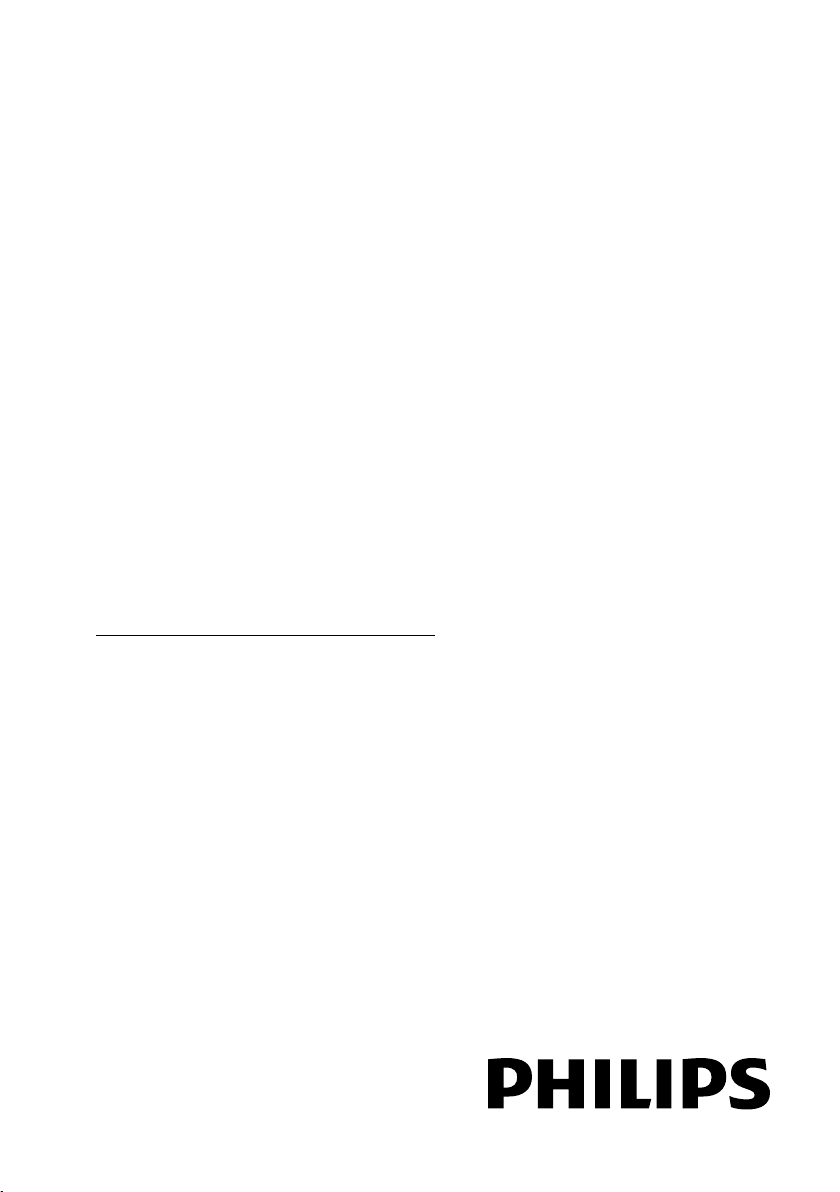
SL Uporabniški priročnik
Register your product and get support at
www.philips.com/welcome
PFL30x7H
PFL30x7T
PFL30x7K
PFL31x7H
PFL31x7K
PFL32x7H
PFL33x7H
PFL35x7H
PFL35x7T
PFL35x7K
PFL38x7H
PFL38x7T
PFL38x7K
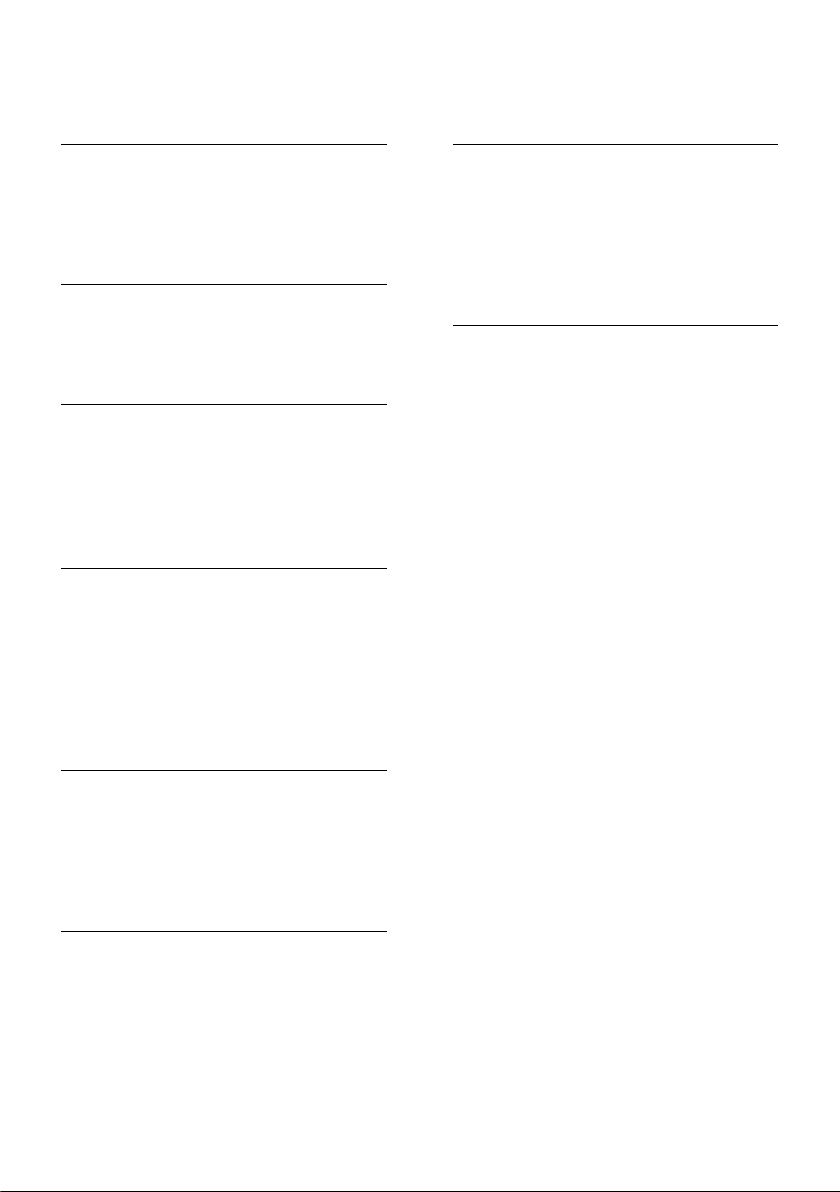
Vsebina
1 Začetek uporabe 3
Predstavitev televizorja 3
Tipke/lučke na televizorju 4
Pomembne informacije 6
Vzdrţnostna proizvodnja 9
Pomoč in podpora 10
2 Uporaba TV-sprejemnika 11
Gledanje televizije 11
Prikaz programskega vodnika 14
Ogled predstavnosti 15
Prebrskajte Smart TV 17
3 Uporaba naprednih funkcij
TV-sprejemnika 18
Predvajanje iger 18
Prikaz teleteksta 18
Nastavitev ključavnic in časovnikov 19
Uporaba storitve EasyLink 20
Prikaz moţnosti Scenea 24
4 Nastavitev televizorja 25
Slika in zvok 25
Nastavitve kanalov 27
Satelitske nastavitve 29
Jezikovne nastavitve 30
Nastavitve za univerzalni dostop 31
Druge nastavitve: 32
Posodobitev programske opreme 33
Obnovitev privzetih nastavitev 33
5 Priključitev televizorja 34
7 Specifikacije izdelka 53
Napajanje in sprejem 53
Zaslon in zvok 53
Ločljivosti zaslona 54
Večpredstavnost 54
Povezljivost 55
Podprti TV-nosilci 56
Različica pomoči 58
8 Kazalo 59
O kablih 34
Priključitev naprav 36
Priključitev več naprav 43
Ogled iz priključene naprave 45
Omreţje in internet 46
Skupni vmesnik 48
6 Odpravljanje teţav 49
Splošne teţave 49
Teţave s kanali 50
Teţave s sliko 50
Teţave z zvokom 51
Teţave s povezovanjem 51
Teţave z omreţjem 52
Kontaktiranje druţbe Philips 52
SL 2
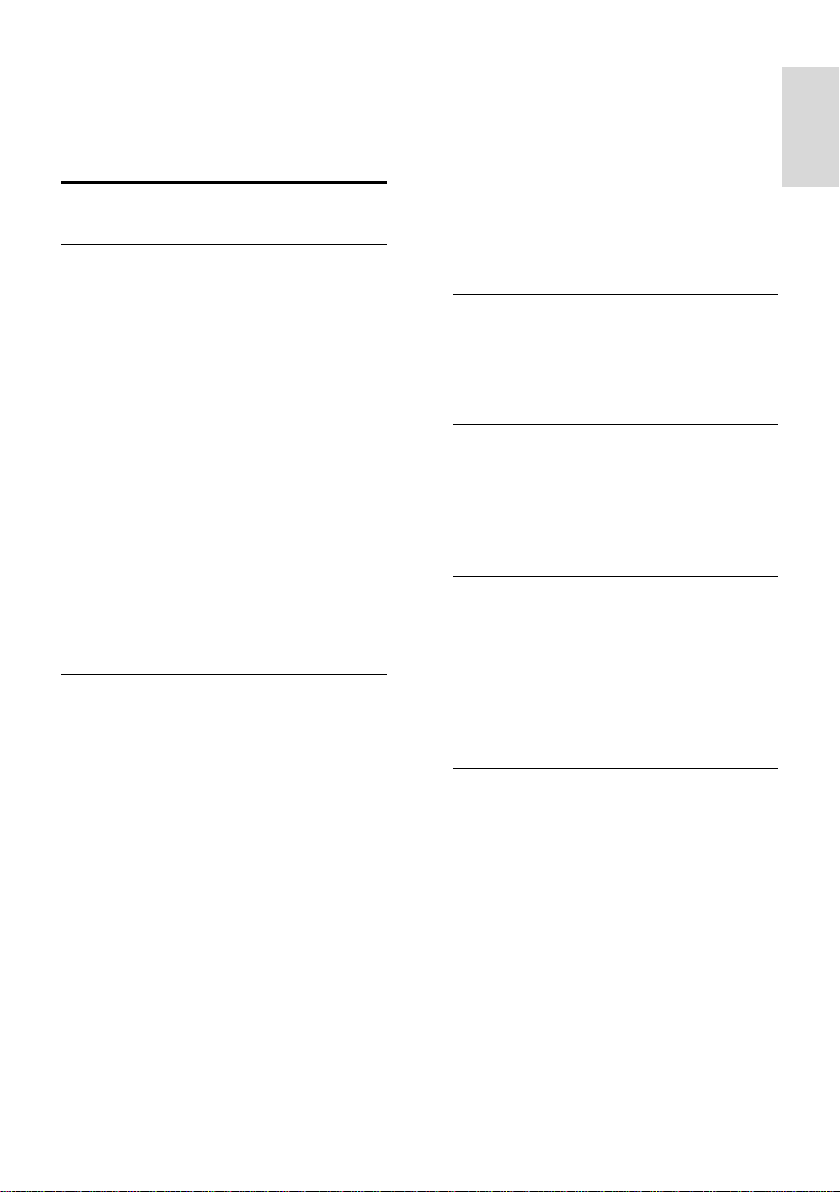
Slovenščina
1 Začetek
uporabe
Predstavitev televizorja
Televizija visoke ločljivosti
Če je vaš TV opremljen z zaslonom visoke
ločljivosti (HD oz. High Definition), lahko
posnetke v visoki ločljivosti med drugim
gledate prek:
predvajalnika Blu-ray, ki predvaja ploščo
Blu-ray, priključenega s kablom HDMI,
predvajalnika DVD s povečano
ločljivostjo, ki predvaja ploščo DVD,
priključenega s kablom HDMI,
signala iz multipleksa HD (DVB-T ali
DVB-T2 MPEG4),
digitalnega sprejemnika visoke ločljivosti,
priključenega s kablom HDMI, ki
predvaja vsebino kabelskega ali
satelitskega operaterja v visoki ločljivosti,
igralne konzole HD, ki predvaja igre v
visoki ločljivosti, priključene s kablom
HDMI.
Smart TV
Z zbirko programov Smart TV* lahko
televizor postane središče vašega digitalnega
ţivljenja:
Če televizor priključite v domače
omreţje, lahko z njim predvajate filme,
slike in glasbo iz računalnika ali
predstavnostnega streţnika v domačem
omreţju.*
Če TV poveţete z internetom, lahko
uţivate v paleti filmov, slik in glasbe, ki
jih lahko pretočno predvajate, na voljo
pa je tudi veliko drugih moţnosti, ki jih
ponujajo Youtube Leanback* in drugi
programi Smart TV*.
Dodajte klicem novo razseţnost ter
pokličite prijatelje in sorodnike kar na
velikem zaslonu. Z vmesnikom Philips
HD Media in videokamero Philips TV
(oboje na voljo za doplačilo) lahko
videokličete kar s TV-ja . Uţivajte v
videu kakovosti HD in odlični kakovosti
zvoka iz udobja vašega fotelja – začnite
klicati ţe zdaj!*
*Na voljo samo pri nekaterih modelih.
Predvajanje predstavnosti
Če televizor priključite na shranjevalno
napravo USB, lahko uţivate v filmih, glasbi in
slikah na širokozaslonskem TV-ju z odličnim
zvokom.
Programski vodniki
Z elektronskim programskim vodnikom
(EPG) po trenutnem in poznejšem programu
ali z osemdnevnim elektronskim
programskim vodnikom lahko preverite, kaj
je na programu zdaj in kaj pozneje.
EasyLink
Če na televizor priključite naprave, ki
podpirajo tehnologijo HDMI-CEC
(Consumer Electronic Control), na primer
predvajalnik Blu-ray ali domači kino, jih lahko
hkrati nadzirate s samo enim daljinskim
upravljalnikom. Po priključitvi preprosto
vklopite funkcijo EasyLink.
Intuitivni meniji
Z intuitivnimi meniji TV-ja lahko preprosto
dostopate do kanala ali predstavnostne
datoteke, ki ju ţelite, ali prilagodite nastavitve
svojim potrebam.
SL 3
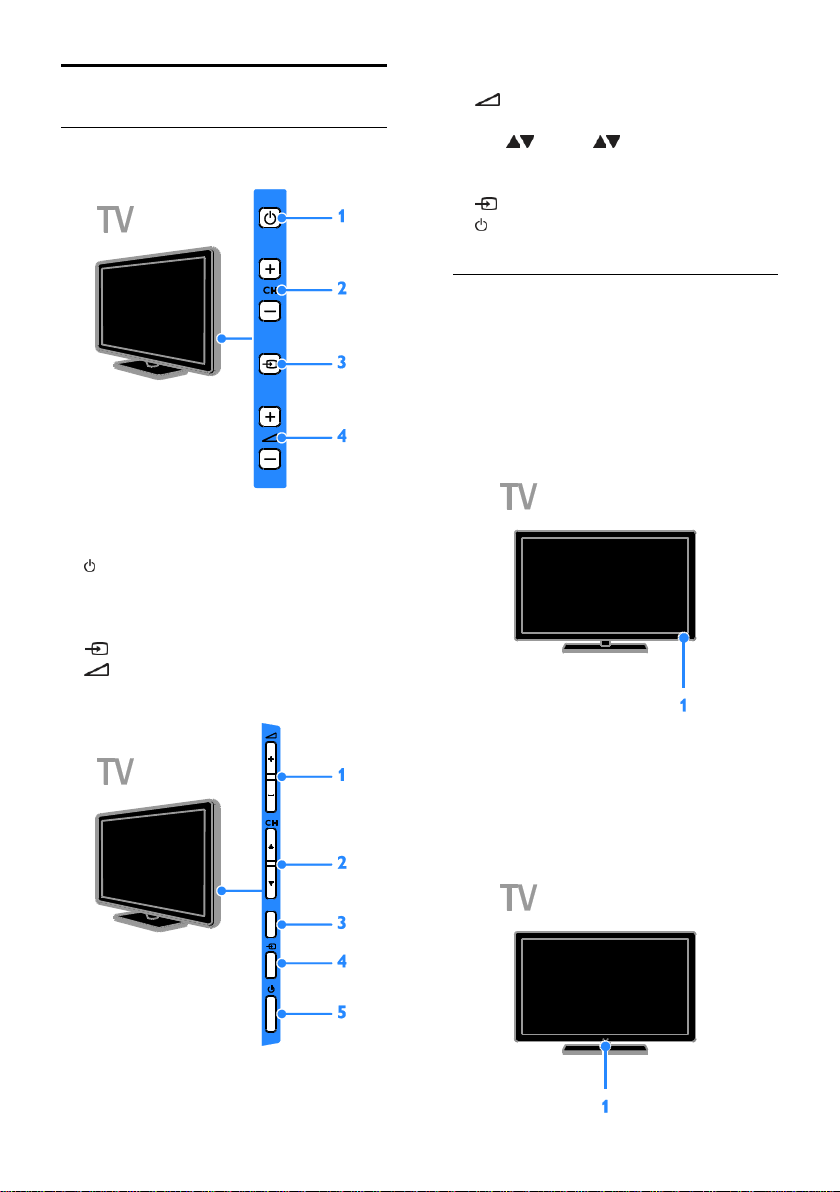
Tipke/lučke na televizorju
Nastavitve na hrbtni strani
Za PFL38x7, PFL35x7, PFL33x7, 42PFL32x7,
32PFL32x7, PFL31x7 in PFL30x7:
1. (Stanje pripravljenosti): vklop ali izklop
televizorja.
2. CH +/- (Kanal +/-): preklop na naslednji
ali prejšnji kanal.
3. (Vir): dostop do priključene naprave.
4. +/- (GLASNOST +/-): povečanje ali
zmanjšanje glasnosti.
Za 26PFL32x7 in 22PFL32x7:
1. +/- (GLASNOST +/-): povečanje ali
zmanjšanje glasnosti.
2. CH (Kanal ): preklop na naslednji
ali prejšnji kanal.
3. Nima funkcije.
4. (Vir): dostop do priključene naprave.
5. (Stanje pripravljenosti): vklop ali izklop
televizorja.
Senzorji
Za PFL32x7 in PFL38x7 – 22- do 50-palčni
TV-ji:
Za PFL35x7: 19–24-palčni TV-ji:
1. Senzor za daljinski upravljalnik
Usmerite daljinski upravljalnik proti senzorju.
Poskrbite, da med daljinskim upravljalnikom
in televizorjem ne bo ovir, kot so pohištvo,
stene ali drugi predmeti.
Za PFL30x7, PFL31x7, PFL33x7 in
PFL35x7 – 32- do 47-palčni TV-ji
1. Senzor za daljinski upravljalnik
Usmerite daljinski upravljalnik proti senzorju.
Poskrbite, da med daljinskim upravljalnikom
in televizorjem ne bo ovir, kot so pohištvo,
stene ali drugi predmeti.
SL 4
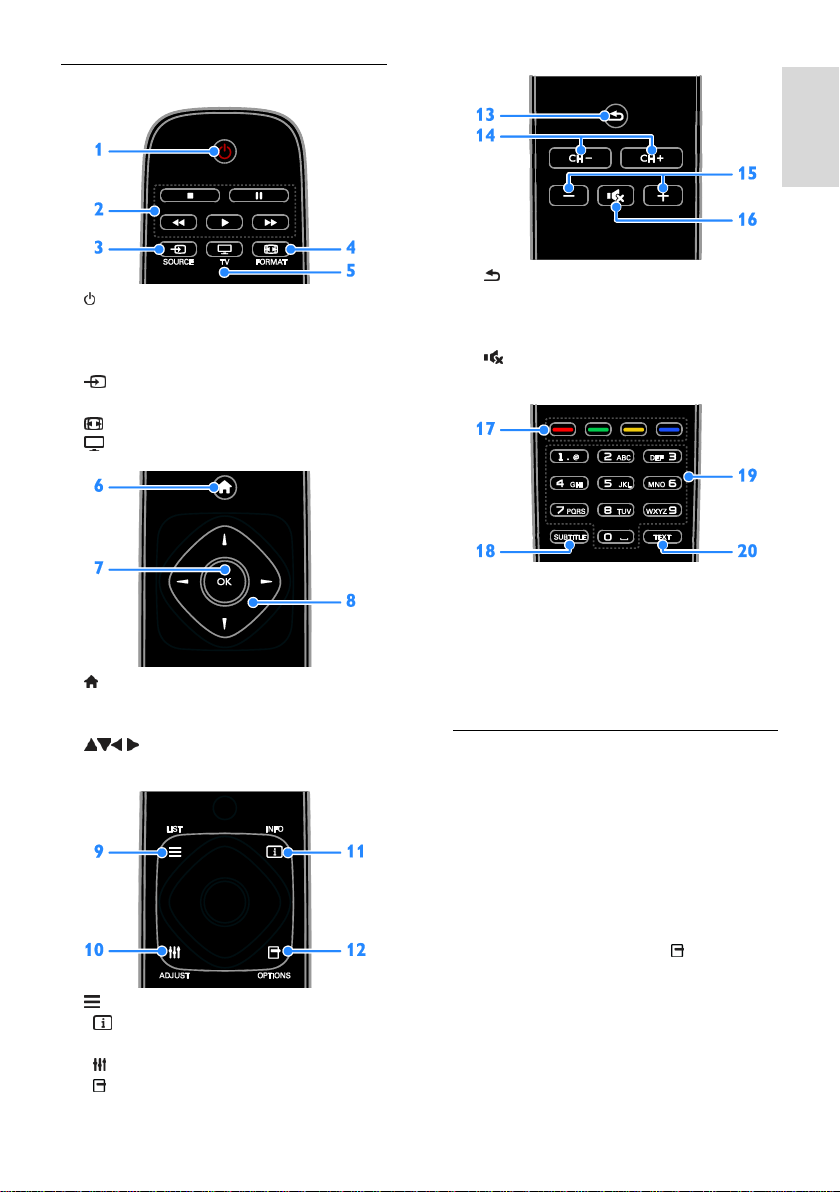
Slovenščina
Daljinski upravljalnik
1. (Stanje pripravljenosti): vklop
televizorja ali preklop v stanje pripravljenosti.
2. Gumbi za predvajanje: nadzor predvajanja
predstavnostnih datotek.
3. SOURCE: dostop do priključene
naprave.
4. FORMAT: sprememba formata slike.
5. TV: preklop vira za gledanje TV-ja.
6. (Začetni meni): dostop do glavnega
menija.
7. OK: potrditev vnosa ali izbire.
8. (tipkami za krmarjenje):
pomikanje po menijih in izbiranje elementov.
9. LIST: odpre seznam TV-kanalov.
10. INFO: prikaz informacij o trenutni
dejavnosti.
11. ADJUST: prilagoditev nastavitev TV-ja.
12. OPTIONS: dostop do moţnosti, ki so
trenutno na voljo.
13. (Nazaj): vrnitev na prejšnjo stran v
meniju ali izhod iz funkcije TV-ja.
14. CH - / CH +: preklop med kanali.
15. +/- (Glasnost): prilagoditev glasnosti.
16. (Nemo): izklop ali vnovičen vklop
zvoka.
17. Barvne tipke: izbira opravil in moţnosti.
Delovanje gumbov je odvisno od storitev, ki
so na voljo od ponudnika storitev.
18. SUBTITLE: vklop/izklop podnapisov.
19. 0-9 (Številske tipke): izbira TV-kanalov
ali vnos besedila.
20. TEXT: vklop ali izklop podnapisov.
EasyLink, gumbi
Opomba: gumbi EasyLink so na voljo, ko je
priključena naprava zdruţljiva s standardom
HDMI-CEC.
Gumbi EasyLink omogočajo upravljanje
televizorja in drugih naprav HDMI-CEC z
enim daljinskim upravljalnikom.
Gumbi Access EasyLink
1. Med ogledom vsebine s priključene
naprave HDMI-CEC pritisnite OPTIONS.
2. Izberite [Prikaţi dalj. upravlj.] in pritisnite
OK.
3. Izberite gumb EasyLink, nato pritisnite OK.
Več o funkciji EasyLink preberite v razdelku
Naprednejša uporaba televizorja > Uporabi
EasyLink (Stran 20).
SL 5
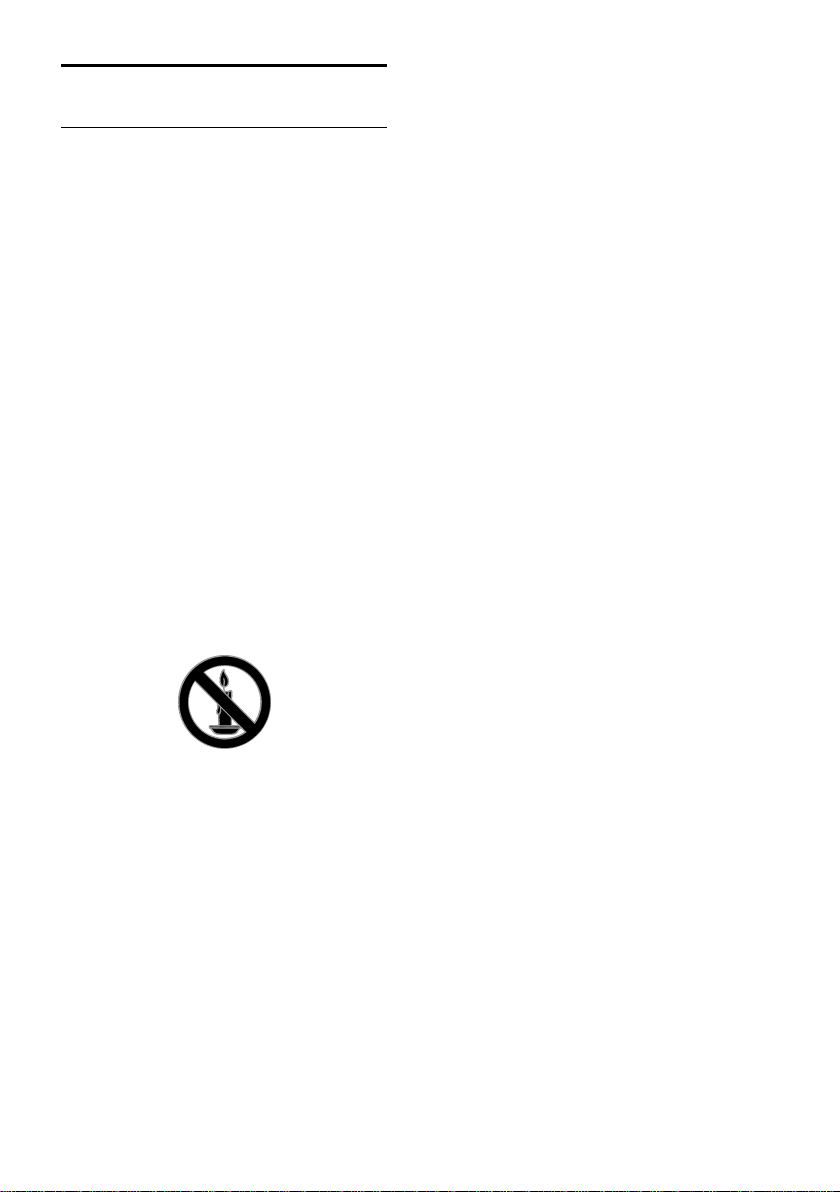
Pomembne informacije
Varnost
Pred uporabo TV-sprejemnika preberite vsa
navodila. Če zaradi neupoštevanja teh
navodil pride do poškodbe, garancija za
izdelek ne velja.
Nevarnost električnega udara ali poţara!
TV-sprejemnika ne izpostavljajte deţju
ali vodi. V bliţino TV-sprejemnika ne
postavljajte posod z vodo, kot so vaze.
Če se tekočina razlije po
TV-sprejemniku, ga nemudoma
odklopite iz električnega omreţja. Pred
ponovno uporabo naj TV-sprejemnik
pregleda Philipsova sluţba za pomoč
uporabnikom.
TV-sprejemnika, daljinskega upravljalnika
ali baterij ne postavljajte v bliţino
plamenov ali drugih virov toplote,
vključno z neposredno sončno svetlobo.
Da bi preprečili poţar, sveč in drugih
virov plamena ne pribliţujte
TV-sprejemniku, daljinskemu
upravljalniku in baterijam.
V prezračevalne reţe ali druge odprtine
TV-sprejemnika ne potiskajte
predmetov.
Daljinskega upravljalnika ali baterij ne
izpostavljajte deţju, vodi ali prekomerni
vročini.
Napajalnega vtiča ne izpostavljajte
fizičnim obremenitvam. Prepričajte se,
da je pravilno vstavljen v vtičnico.
Ohlapno priključen napajalni vtič lahko
povzroči iskrenje ali poţar.
Če je televizor nameščen na vrtljivo
stojalo, poskrbite, da med vrtenjem
napajalni kabel ne bo obremenjen.
Obremenitev napajalnega kabla lahko
zrahlja priključke in povzroči iskrenje.
Če ţelite prekiniti povezavo med
televizorjem in virom napajanja, morate
napajalni priključek iztakniti iz vtičnice.
Pri tem vedno povlecite vtič, ne kabel.
Poskrbite, da bodo vtič, napajalni kabel
in vtičnica vedno dostopni.
Nevarnost poškodbe TV-sprejemnika!
Za dviganje in prenašanje televizorja, ki
tehta več kot 25 kg (55 funtov), sta
potrebni dve osebi.
Pri namestitvi TV-sprejemnika na stojalo
uporabite samo priloţeno stojalo.
Stojalo trdno pritrdite na TV-sprejemnik.
TV-sprejemnik namestite na vodoravno
in ravno površino, ki vzdrţi skupno teţo
TV-sprejemnika in stojala.
Pri stenski namestitvi TV-sprejemnika
uporabite takšen stenski nosilec, ki
zmore nositi teţo TV-sprejemnika.
Stenski nosilec pritrdite na steno, ki
zmore nositi skupno teţo nosilca in
TV-sprejemnika. TP Vision Netherlands
B.V. ne prevzema odgovornosti v
primeru nepravilne stenske namestitve,
ki povzroči nesrečo, telesne poškodbe
ali poškodbe opreme.
Če boste televizor shranili, z njega
odstranite stojalo. Televizorja nikoli ne
polagajte na hrbtno stran, ko je
nameščeno stojalo.
Pred priključitvijo TV-sprejemnika v
električno vtičnico se prepričajte, da
električna napetost v vašem domu
ustreza električni napetosti, navedeni na
hrbtni strani TV-sprejemnika. Če se
napetosti ne ujemata, TV-sprejemnika
ne smete priključiti v električno vtičnico.
Deli tega izdelka so lahko iz stekla.
Ravnajte pazljivo, da se izognete
poškodbam in okvaram.
SL 6
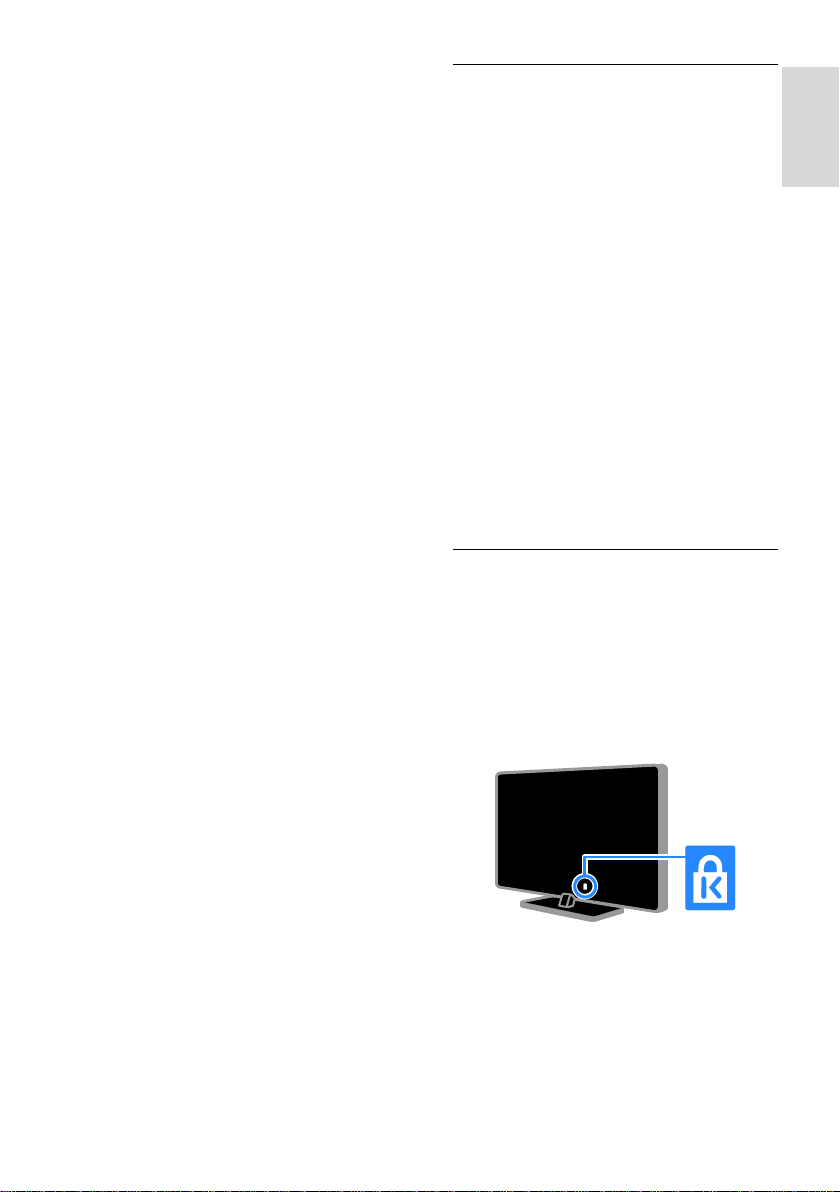
Slovenščina
Nevarnost poškodb otrok!
Upoštevajte naslednje varnostne ukrepe, s
katerimi boste preprečili, da bi se
TV-sprejemnik prevrnil in poškodoval otroke:
TV-sprejemnika ne postavljajte na
površino, prekrito s tkanino ali drugim
materialom, ki ga je mogoče povleči.
Poskrbite, da noben del TV-sprejemnika
ne visi čez rob površine.
Če televizor postavite na visoko
pohištvo, kot je knjiţna polica, televizor
in pohištvo pritrdite na steno ali drug
nosilni element.
Otroke poučite glede nevarnosti
plezanja na pohištvo, da bi dosegli
TV-sprejemnik.
Otroci bi lahko baterijo pogoltnili!
Izdelek/daljinski upravljalnik lahko
vsebuje baterijo v obliki kovanca, ki jo je
mogoče pogoltniti. Poskrbite, da
baterija nikdar ne bo na dosegu otrok!
Nevarnost pregrevanja!
TV-sprejemnika ne nameščajte v
utesnjen prostor. Okrog
TV-sprejemnika pustite vsaj 4 palce oz.
10 centimetrov prostora za
prezračevanje. Poskrbite, da zavese ali
drugi predmeti ne prekrivajo
prezračevalnih reţ televizorja.
Nevarnost telesne poškodbe, poţara ali
poškodovanja napajalnega kabla!
TV-sprejemnika ali drugih predmetov
ne postavljajte na napajalni kabel.
Pred nevihto izklopite napajalni in
antenski kabel televizorja. Med nevihto
se ne dotikajte nobenega dela
televizorja in napajalnega ter antenskega
kabla.
Nevarnost poškodb sluha!
Ne uporabljajte slušalk pri preveliki
glasnosti ali dlje časa.
Nizke temperature
Če ste televizor prevaţali pri
temperaturi pod 5 °C (41 °F), ga
vzemite iz ovojnine in pred priključitvijo
električnega napajanja počakajte, da
temperatura aparata doseţe sobno
temperaturo.
Nega zaslona
Nevarnost poškodb TV-zaslona!
Zaslona se ne dotikajte, potiskajte,
drgnite ali udarjajte s predmeti.
Pred čiščenjem odklopite
TV-sprejemnik iz električnega omreţja.
Televizor in okvir očistite z mehko in
vlaţno krpo. Pri čiščenju TV-sprejemnika
ne uporabljajte alkohola, kemikalij ali
gospodinjskih čistil.
Vodne kapljice obrišite čim prej, s čimer
preprečite deformacije izdelka in
bledenje barv.
Čim bolj se izogibajte prikazu
nepremičnih slik. Nepremične slike so
slike, ki ostanejo prikazane na zaslonu
dalj časa. Nepremične slike so zaslonski
meniji, črne proge, prikazan čas itd. Če
se uporabi nepremičnih slik ne morete
izogniti, zmanjšajte kontrast in svetlost
zaslona, s čimer boste preprečili
poškodbe zaslona.
Zaklep televizorja
Televizor ima na hrbtni strani varnostno reţo
Kensington. Če ga ţelite zaščititi pred krajo,
kupite varnostno ključavnico Kensington (na
voljo za doplačilo).
SL 7
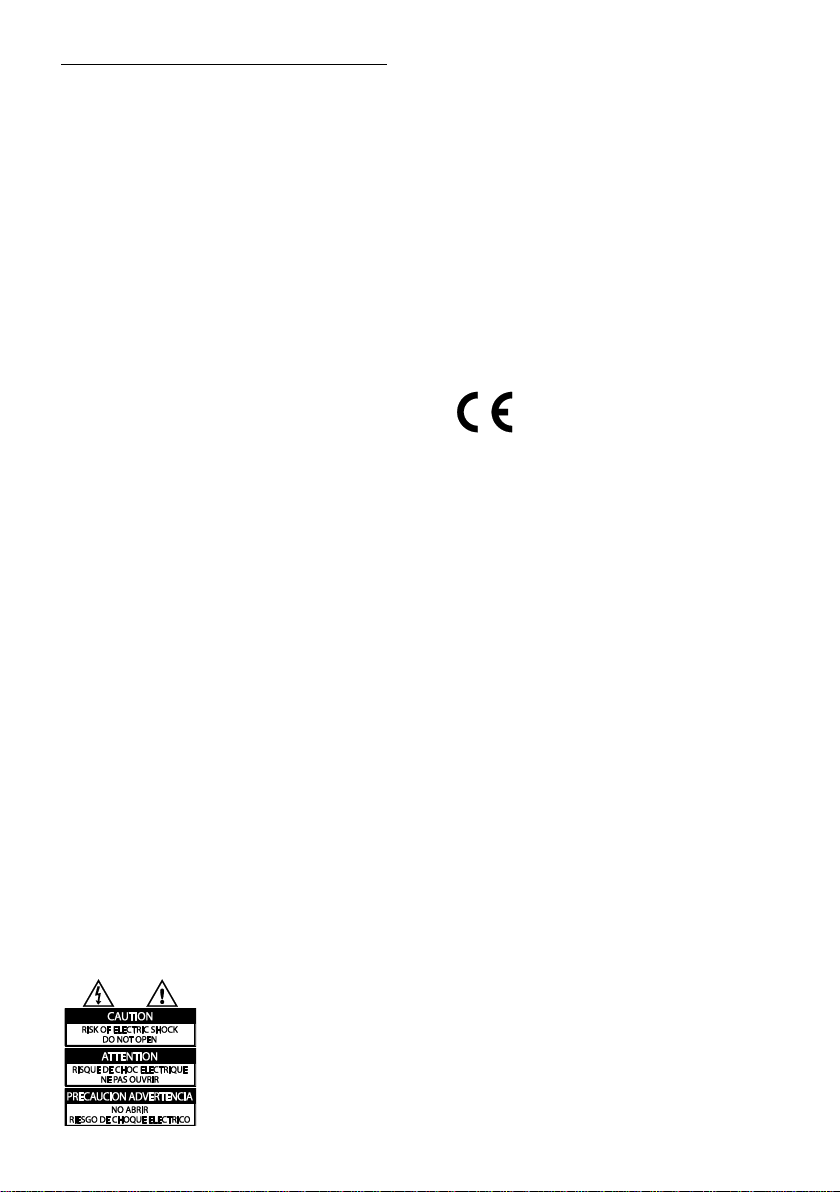
Obvestilo
2012 © TP Vision Netherlands B.V. Vse
pravice pridrţane. Pridrţujemo si pravico do
sprememb tehničnih podatkov brez
predhodnega obvestila. Blagovne znamke so
last druţbe Koninklijke Philips Electronics N.V.
ali svojih lastnikov. TP Vision Netherlands B.V.
si pridrţuje pravico kadarkoli spremeniti
izdelke brez obveznosti ustreznega
prilagajanja prejšnjih izdelkov.
Gradivo v tem priročniku omogoča pravilno
uporabo sistema. Če izdelek, posamezne
module ali postopke uporabljate v namen, ki
ni naveden v tem dokumentu, morate
predhodno preveriti veljavnost in primernost
tega namena. TP Vision Netherlands B.V.
jamči, da gradivo ne krši nobenega patenta,
registriranega v ZDA. Druţba ne daje
nobenega drugega izrecnega ali naznačenega
jamstva.
TP Vision Netherlands B.V. ni odgovoren za
morebitne napake v tem dokumentu ali
teţave, do katerih lahko pride kot posledica
uporabe vsebine tega dokumenta. Napake, o
katerih obvestite Philips, bodo odpravljene in
objavljene na Philipsovem spletnem mestu za
podporo uporabnikom, takoj ko bo to
mogoče.
Pogoji jamstva
Nevarnost telesnih poškodb,
poškodovanja TV-sprejemnika ali
prenehanja veljavnosti jamstva!
TV-sprejemnika ne poskušajte
popravljati sami.
TV-sprejemnik in dodatne naprave
uporabljajte samo v skladu z navodili
izdelovalca.
Opozorilni znak na hrbtni strani
TV-sprejemnika označuje nevarnost
električnega udara. Ne odstranjujte
pokrova TV-sprejemnika. Za popravila
in druge storitve se obrnite na
Philipsovo sluţbo za pomoč strankam.
Vsa opravila, ki so v tem priročniku
izrecno prepovedana, ter vsi postopki,
ki niso priporočeni ali dovoljeni v tem
priročniku, izničijo jamstvo.
Značilnosti slikovnih pik
Ta izdelek LCD ima veliko število barvnih
slikovnih pik. Čeprav je delujočih pik 99,999
% ali več, so lahko ves čas na zaslonu
prikazane črne pike ali svetle točke (rdeče,
zelene ali modre). To je strukturna lastnost
zaslona (v okviru sprejetih industrijskih
standardov) in ne pomeni napake v
delovanju.
Skladnost CE
Ta izdelek je skladen z bistvenimi zahtevami
in drugimi relevantnimi določili direktiv
2006/95/ES (nizka napetost) ter
2004/108/ES (elektromagnetna zdruţljivost).
\\
Skladnost s standardi EMF
TP Vision Netherlands B.V. izdeluje in
prodaja veliko potrošniških izdelkov, ki
imajo – tako kot kateri koli drugi elektronski
aparati – v splošnem sposobnost oddajanja
in sprejemanja elektromagnetnih signalov.
Eno glavnih poslovnih načel podjetja Philips
je izvajanje vseh ustreznih zdravstvenih in
varnostnih ukrepov v zvezi z izdelki,
spoštovanje vseh zakonskih zahtev in
upoštevanje standardov v zvezi z
elektromagnetnimi polji (EMF), ki veljajo v
času izdelave izdelka.
Druţba Philips razvija, izdeluje in trţi izdelke,
ki ne škodujejo zdravju. TP Vision zagotavlja,
da so njegovi izdelki glede na razpoloţljive
znanstvene dokaze varni, če jih uporabljate v
skladu z navodili in na predviden način.
Podjetje Philips aktivno sodeluje pri razvoju
mednarodnih standardov na področju
elektromagnetnih polj in varnosti, kar
podjetju omogoča predvidevanje razvoja
standardov in njihovo zgodnjo integracijo v
izdelke.
SL 8
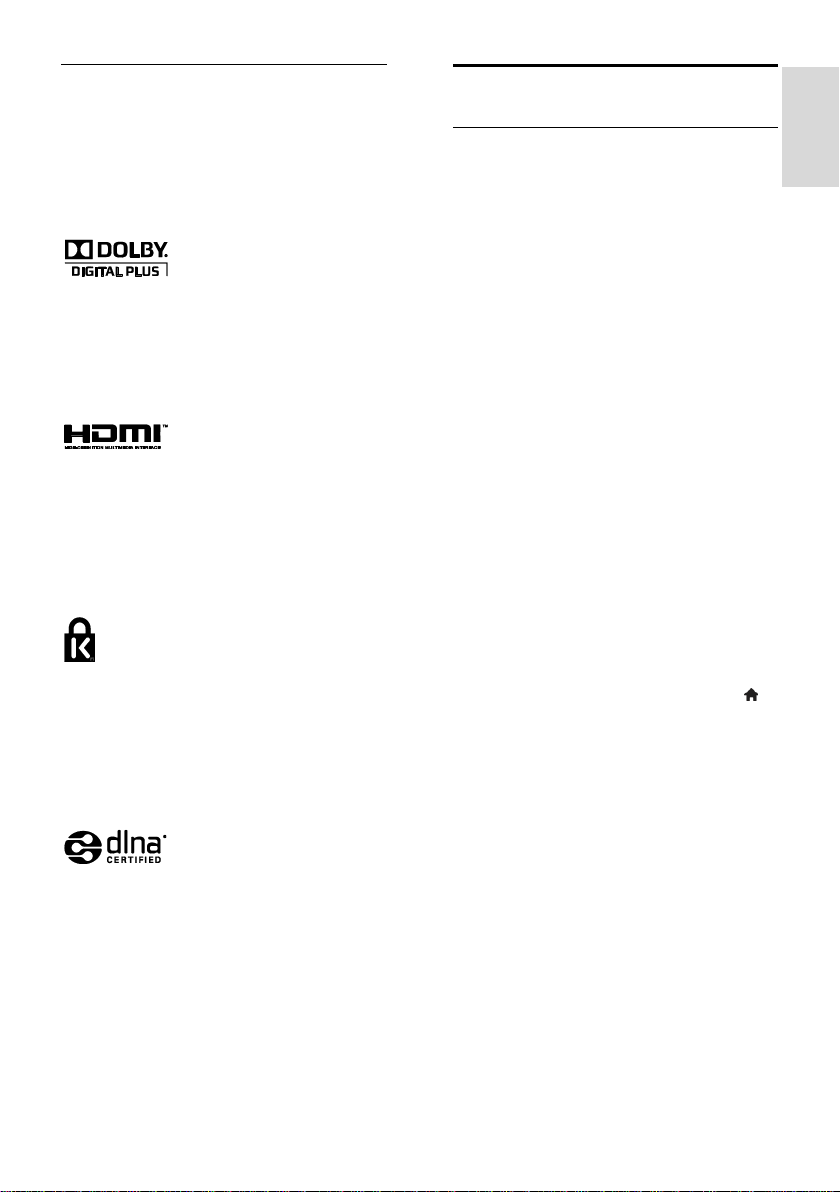
Slovenščina
Blagovne znamke in avtorske
pravice
Windows Media je registrirana blagovna
znamka ali blagovna znamka podjetja
Microsoft Corporation v ZDA in/ali drugih
drţavah.
Izdelano z licenco podjetja Dolby
Laboratories. Dolby in simbol z dvojnim D
sta blagovni znamki druţbe Dolby
Laboratories.
Pojma HDMI in HDMI High-Definition
Multimedia Interface ter logotip HDMI so
blagovne znamke ali zaščitene blagovne
znamke podjetja HDMI Licensing LLC v
ZDA in drugih drţavah.
Kensington in Micro Saver sta registrirani
blagovni znamki druţbe ACCO World
corporation v ZDA, njuna registracija v
drugih drţavah po svetu pa je trenutno v
teku.
Vzdrţnostna proizvodnja
Energijska učinkovitost
Ta televizor ima več funkcij za energijsko
učinkovito rabo. Če jih ţelite uporabiti,
pritisnite zelen gumb na daljinskem
upravljalniku.
Nastavitve slike za energijsko
učinkovito rabo: uporabite lahko
kombinacijo nastavitev slike za
energijsko učinkovito rabo. Ko gledate
TV pritisnite Zelena tipka, nato pa
izberite [Varč. z energijo].
Izklop zaslona: če ţelite samo poslušati
zvok iz televizorja, lahko izklopite zaslon.
Druge funkcije še naprej delujejo
običajno.
Majhna poraba energije v stanju
pripravljenosti: napredno napajalno
vezje zniţuje porabo energije televizorja
na izjemno nizko raven, pri tem pa je
vedno takoj na voljo za preklop iz stanja
pripravljenosti.
Upravljanje porabe: z naprednim
upravljanjem porabe prihranite še več
energije pri uporabi TV-ja.
Če si ţelite ogledati, kako prilagojene
nastavitve televizorja vplivajo na
relativno porabo energije, pritisnite
in izberite [Nastavitveni meni] >
[Ogled predstav.] > [Active Control].
DLNA®, logotip DLNA in DNLA
CERTIFIED® so blagovne znamke, storitvene
znamke ali certifikacijske oznake druţbe
Digital Living Network Alliance.
DLNA je na voljo samo za PFL35x7 in
PFL38x7.
Vse druge registrirane in neregistrirane
blagovne znamke so v lasti njihovih lastnikov.
SL 9
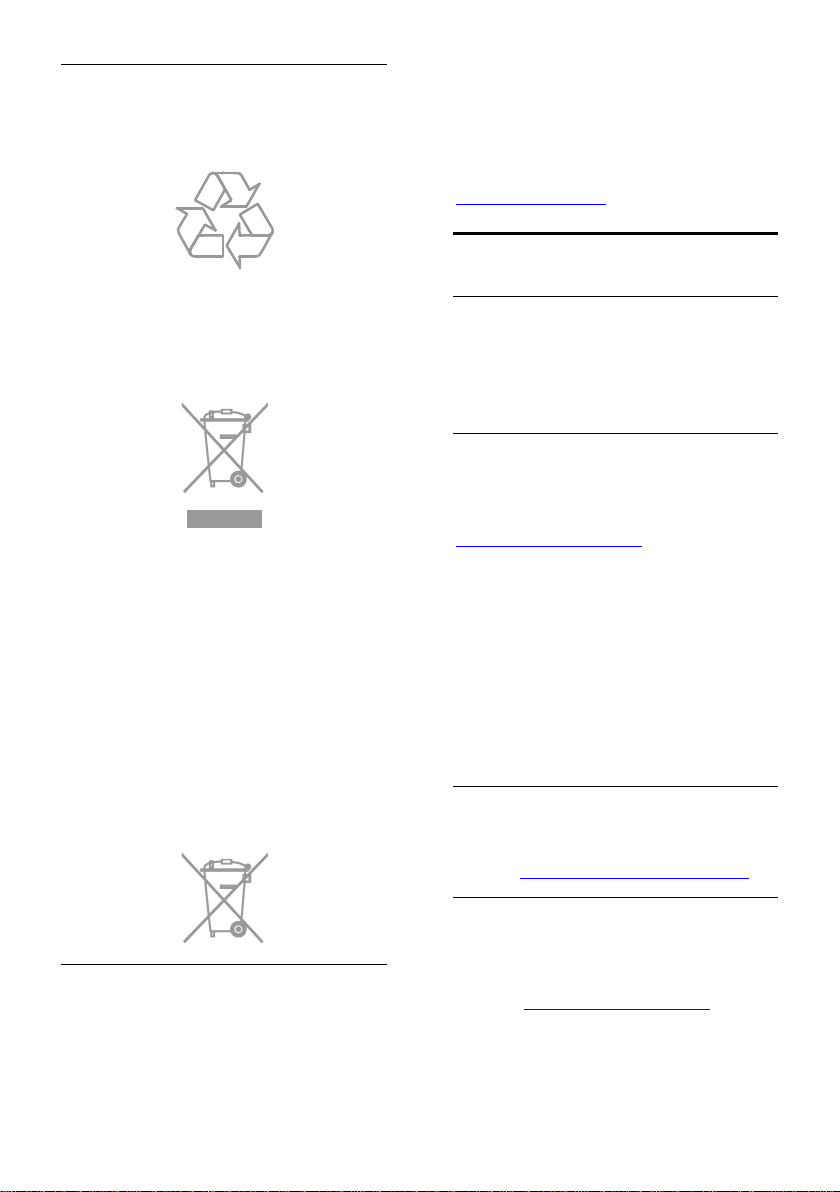
Konec uporabe
Ta izdelek je narejen iz visokokakovostnih
materialov in sestavnih delov, ki jih je
mogoče reciklirati in uporabiti znova.
Če je na izdelku prečrtan simbol smetnjaka,
je izdelek zajet v evropski direktivi
2002/96/ES. Poizvedite, kako je na vašem
območju organizirano ločeno zbiranje
odpadnih električnih in elektronskih izdelkov.
Ravnajte v skladu z lokalnimi predpisi.
Izrabljenih izdelkov ne odlagajte med
običajne gospodinjske odpadke. Pravilna
odstranitev starega izdelka pomaga preprečiti
morebitne negativne posledice za okolje in
zdravje ljudi.
Izdelek vsebuje baterije, ki so zajete v
evropski direktivi 2006/66/ES in jih ne smete
odlagati skupaj z ostalimi gospodinjskimi
odpadki. Seznanite se z lokalnimi predpisi
glede ločenega zbiranja izrabljenih baterij, saj
njihova pravilna odstranitev pomaga
preprečiti morebitne negativne posledice za
okolje in zdravje ljudi.
Na oznaki je naveden razred energetske
učinkovitosti, povprečna poraba energije
izdelka med uporabo in povprečna letna
poraba. Podatke o porabi energije za izdelek
najdete na Philipsovem spletnem mestu za
vašo drţavo na naslovu
www.philips.com/TV.
Pomoč in podpora
Uporabi Pomoč
Meni z zaslonsko pomočjo odprete tako, da
pritisnete Rumena tipka.
Med menijem za pomoč in menijem TV-ja
preklopite s pritiskom na Rumena tipka.
Obiščite Philipsovo spletno mesto
Če v zaslonski pomoči ([Pomoč]) ne najdete,
kar potrebujete, obiščite Philipsovo spletno
mesto za podporo na
www.philips.com/support.
Na Philipsovem spletnem mestu za podporo
imate tudi te moţnosti:
odgovore na pogosta vprašanja;
ta uporabniški priročnik lahko prenesete
v obliki PDF, ki jo lahko natisnete;
po e-pošti nam lahko pošljete
konkretna vprašanja;
po spletu lahko klepetate s Philipsovo
sluţbo za pomoč (na voljo samo v
nekaterih drţavah);
Preiščite forum o televizorjih.
Morda je na vaše vprašanje ţe odgovorila
skupnost uporabnikov televizorjev Philips.
Obiščite www.supportforum.philips.com.
Energijska oznaka EU
Evropska energijska oznaka vas obvešča o
razredu energetske učinkovitosti izdelka.
Večja energetska učinkovitost izdelka pomeni,
da bo porabil manj energije.
SL 10
Obrnite se na Philips
Za podporo se lahko obrnete na Philipsovo
sluţbo za pomoč v svoji drţavi. Številka je
navedena na letaku, priloţenem izdelku, ali v
spletu na www.philips.com/support.
Preden se obrnete na Philips, si zapišite
model in serijsko številko TV-ja. Ti podatki so
navedeni na hrbtni strani televizorja ali na
embalaţi.
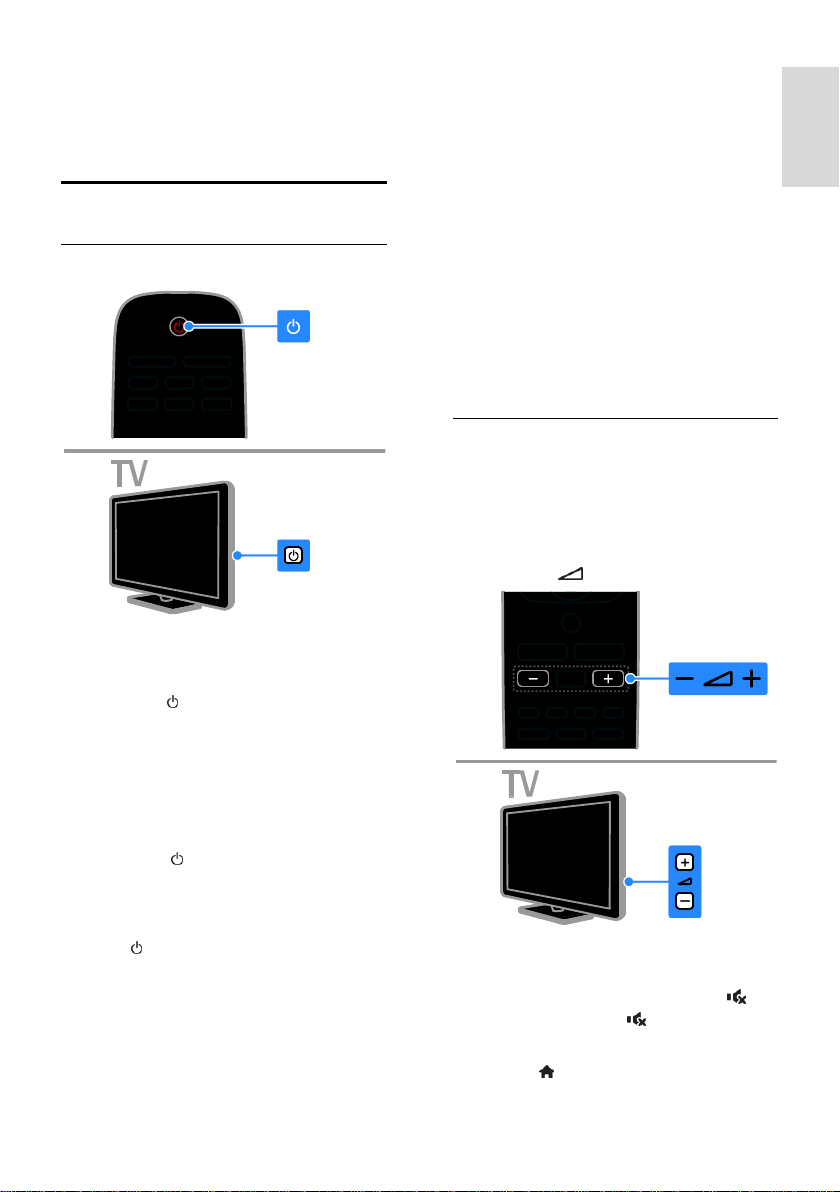
Slovenščina
2 Uporaba
TV-sprejemnika
Gledanje televizije
Vklop ali izklop televizorja
Vklop televizorja
Pritisnite stikalo za vklop na televizorju.
Če je televizor v stanju pripravljenosti,
pritisnite na daljinskem upravljalniku.
Opomba: Pred odzivom televizorja je lahko
kratka zakasnitev.
Nasvet: Če ne najdete daljinskega
upravljalnika in ţelite TV vklopiti iz stanja
pripravljenosti, pritisnite CH +/- na TV-ju.
Preklop televizorja v stanje pripravljenosti
Pritisnite tipko na daljinskem upravljalniku.
Senzor daljinskega upravljalnika na televizorju
zasveti rdeče.
Izklopite TV-sprejemnik
Pritisnite na televizorju.
Televizor se izklopi.
Opomba: TV v stanju pripravljenosti ali ko je
izklopljen sicer porabi zelo malo energije, a
vseeno nekaj. Če ga ne boste uporabljali dalj
časa, ga izključite iz električne vtičnice.
Samodejni izklop
Z nastavitvami za energetsko učinkovitost, ki
jih ponuja ta televizor, lahko prihranite
energijo. Te nastavitve so privzeto vklopljene,
tako da televizor samodejno preklopi v
stanje pripravljenosti, če uporabnik štiri ure
ne izvede nobenega dejanja (npr. ne pritisne
gumba na daljinskem upravljalniku ali na
hrbtni strani).
Onemogočanje samodejnega izklopa
1. Med gledanjem televizorja na daljinskem
upravljalniku pritisnite Zelena tipka.
2. Izberite [Samodejni izklop], nato pritisnite
OK.
3. Z tipkami za krmarjenje izberite ţeleno
moţnost in pritisnite OK.
Prilagajanje glasnosti
TV-sprejemnika
Povečanje ali zmanjšanje glasnosti
televizorja
Pritisnite tipko +/- na daljinskem
upravljalniku.
Pritisnite +/- ob strani televizorja.
Izklop ali ponovni vklop zvoka televizorja
Če ţelite povsem izklopiti zvok, na
daljinskem upravljalniku pritisnite .
ponovno pritisnite , da vklopite zvok.
Prilagajanje glasnosti slušalk
1. Pritisnite > [Nastavitveni meni] >
[Nastavitve TV] > [Zvok].
2. Izberite [Glasnost slušalk] in pritisnite OK.
SL 11
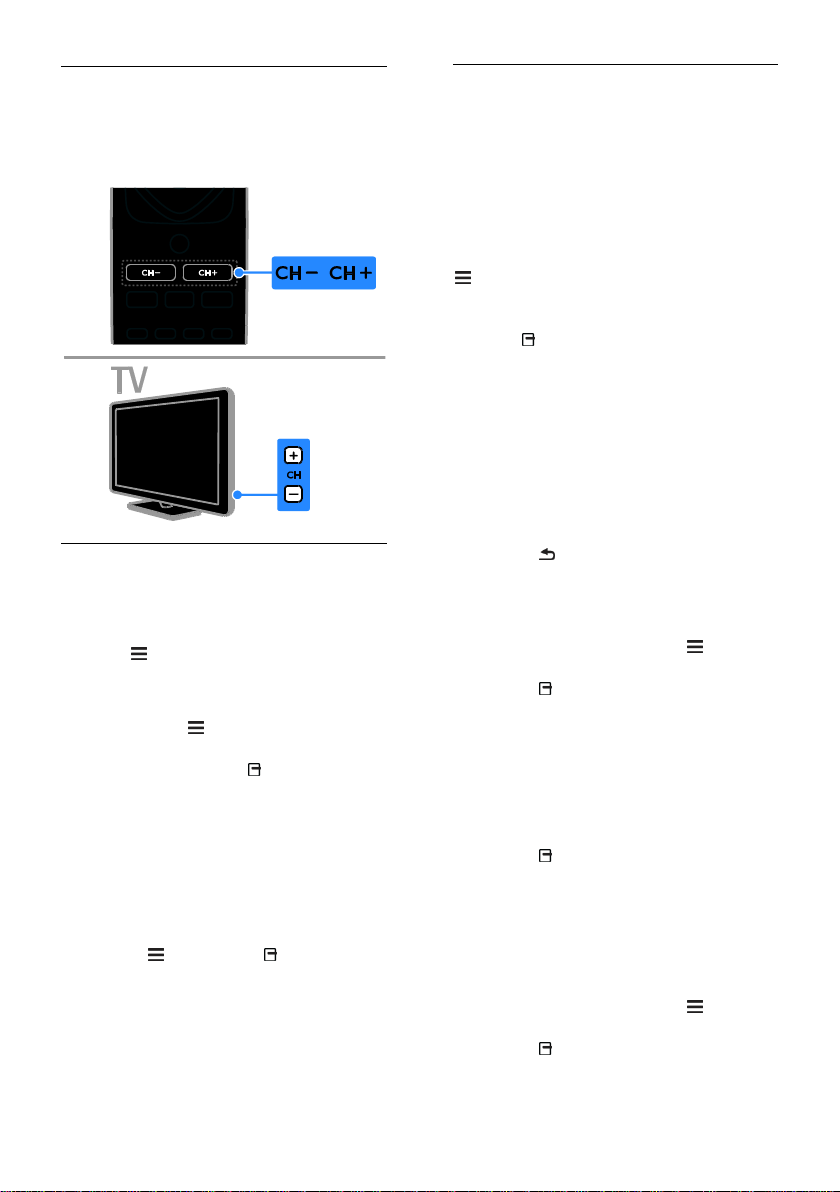
Preklapljanje televizijskih kanalov
Na daljinskem upravljalniku ali
televizorju pritisnite CH +/-.
Pritisnite Številske tipke, da vnesete
številko kanala.
Upravljanje priljubljenih
Prikaţete lahko vse kanale ali pa samo
seznam priljubljenih, ki jih tako preprosteje
najdete.
Pritisnite LIST, da dostopite do seznama
kanalov.
Ustvarjanje seznama priljubljenih kanalov
1. Pritisnite tipko LIST.
2. Izberite kanal, ki ga ţelite označiti kot
priljubljenega, in pritisnite OPTIONS.
3. Izberite [Označi kot najljubši] in pritisnite
OK.
Izbrani kanal je označen.
Če ţelite preklicati izbiro kanala, izberite
[Odstranitev s seznama priljub.] in pritisnite
OK.
Izberite seznam kanalov
1. Pritisnite LIST in nato OPTIONS.
2. Izberite [Izberite seznam] > [Prilj.], da
prikaţete kanale na seznamu priljubljenih, ali
[Vse], da prikaţete vse.
3. Pritisnite OK za potrditev.
Upravljanje seznamov kanalov
Ko so kanali nameščeni, jih lahko upravljate:
Preimenovanje kanalov
Spreminjanje vrstnega reda kanalov
Poslušanje digitalnega radia
Preimenovanje kanalov
Kanale lahko preimenujete. Ime je prikazano,
ko izberete kanal.
1. Med gledanjem televizorja pritisnite
LIST.
Seznam kanalov je prikazan.
2. Izberite kanal, ki ga ţelite preimenovati, in
pritisnite OPTIONS.
3. Izberite [Preimen.] in pritisnite OK.
4. Pritisnite tipkami za krmarjenje, da
izberete posamezni znak, in nato OK.
V zaslonu za vnos pritisnite OK, da
omogočite zaslonsko tipkovnico, ali
pritisnite [ABC] ali [abc], da izberete
veliko ali malo črko.
5. Ko končate, vnesite [Končano], nato pa
OK, da potrdite vnos.
6. Pritisnite , da zaprete meni.
Spreminjanje vrstnega reda kanalov
Po namestitvi kanalov lahko preuredite
seznam kanalov.
1. Ko gledate televizor, pritisnite LIST.
Seznam kanalov je prikazan.
2. Pritisnite OPTIONS.
3. Izberite [Spreminjanje vrstnega reda] in
pritisnite OK.
4. Izberite kanal, ki ga ţelite preurediti, in
pritisnite OK.
5. Pritisnite tipkami za krmarjenje, da
označeni kanal premaknete na drugo mesto,
in pritisnite OK.
6. Pritisnite OPTIONS.
7. Izberite [Preurej. končano] in pritisnite
OK.
Poslušanje digitalnega radia
Če so na voljo digitalni radijski kanali, jih
lahko poslušate. Namestijo se samodejno, ko
namestite TV-kanale.
1. Ko gledate televizor, pritisnite LIST.
Prikazan je seznam kanalov.
2. Pritisnite OPTIONS.
3. Izberite [Izberite seznam] > [Radio] in
pritisnite OK.
4. Izberite radijski kanal in pritisnite OK.
SL 12
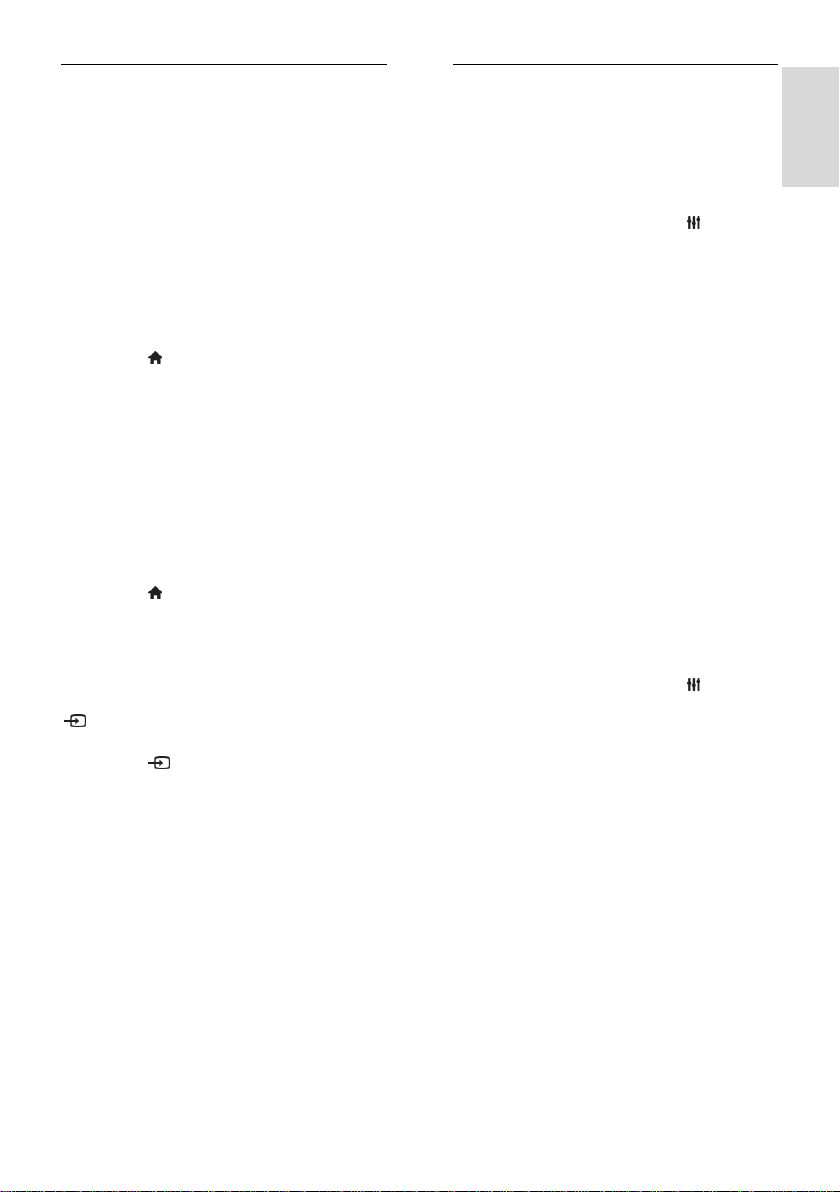
Slovenščina
Izbira vira
Vsebino, predvajano s priključeno napravo,
lahko gledate na več načinov:
Njeno ikono dodajte v glavni meni za
preprost dostop, nato pa jo izberite v
njem.
izberite napravo v meniju virov.
Opomba: Če na televizor priključite napravo,
zdruţljivo s standardom HDMI-CEC, se
samodejno doda v začetni meni.
Dodajanje nove naprave
1. Napravo priključite in vklopite.
2. Pritisnite .
3. Izberite [Dodaj novo napravo], nato
pritisnite OK.
4. Sledite navodilom na zaslonu.
Če ste pozvani k izbiri TV-povezave,
izberite priključek, ki ga uporablja ta
naprava.
Pogled iz glavnega menija
Ko v glavni meni dodate novo napravo, jo
lahko začnete uporabljati tako, da izberete
njeno ikono.
1. Pritisnite .
2. Izberite ikono naprave v meniju Domov.
3. Pritisnite OK za potrditev.
Pogled iz menija Vir
Če ţelite, da se prikaţe seznam imena
priključkov, lahko tudi pritisnete
SOURCE. Izberite priključek, ki povezuje
napravo s televizorjem.
1. Pritisnite SOURCE.
2. Pritisnite tipkami za krmarjenje, da
izberete priključek s seznama.
3. Pritisnite OK za potrditev.
Uporaba pametnih nastavitev
Ta televizor je opremljen s pametnimi
nastavitvami slike in zvoka. Te nastavitve
lahko uporabite neposredno ali jih
prilagodite.
Izberite ţeleno nastavitev slike.
1. Ko gledate televizor, pritisnite ADJUST.
2. Izberite [Napredna slika].
3. Izberite moţnost in nato pritisnite OK:
[Osebno]: Uporabite svoje nastavitve
slike.
[Ţivahno]: Bogate in dinamične
nastavitve, idealne za dnevno uporabo.
[Naravno]: Naravne nastavitve slike.
[Kino]: Idealne nastavitve za gledanje
filmov.
[Igra]: Idealne nastavitve za igre.
[Varč. z energijo]: Nastavitve za
najvarčnejšo porabo energije.
[Standardno]: Privzete nastavitve, ki
ustrezajo večini okolij in večini vrst
videov.
[Foto]: Idealne nastavitve za gledanje
fotografij.
[Lastna nastavitev]: Prilagodite in
shranite svoje nastavitve slike.
Izberite ţeleno nastavitev zvoka.
1. Ko gledate televizor, pritisnite ADJUST.
2. Izberite [Napreden zvok].
3. Izberite moţnost in nato pritisnite OK:
[Osebno]: Uporabite prilagojeno
nastavitev zvoka.
[Standardno]: Nastavitve, ki ustrezajo
večini okolij in večini vrst zvoka.
[NOVICE]: idealne nastavitve za govor,
na primer novice.
[Kino]: Idealne nastavitve za gledanje
filmov.
[Igra]: Idealne nastavitve za igre.
[DRAMA]: Idealne nastavitve za dramo.
[ŠPORT]: idealne nastavitve za šport.
SL 13
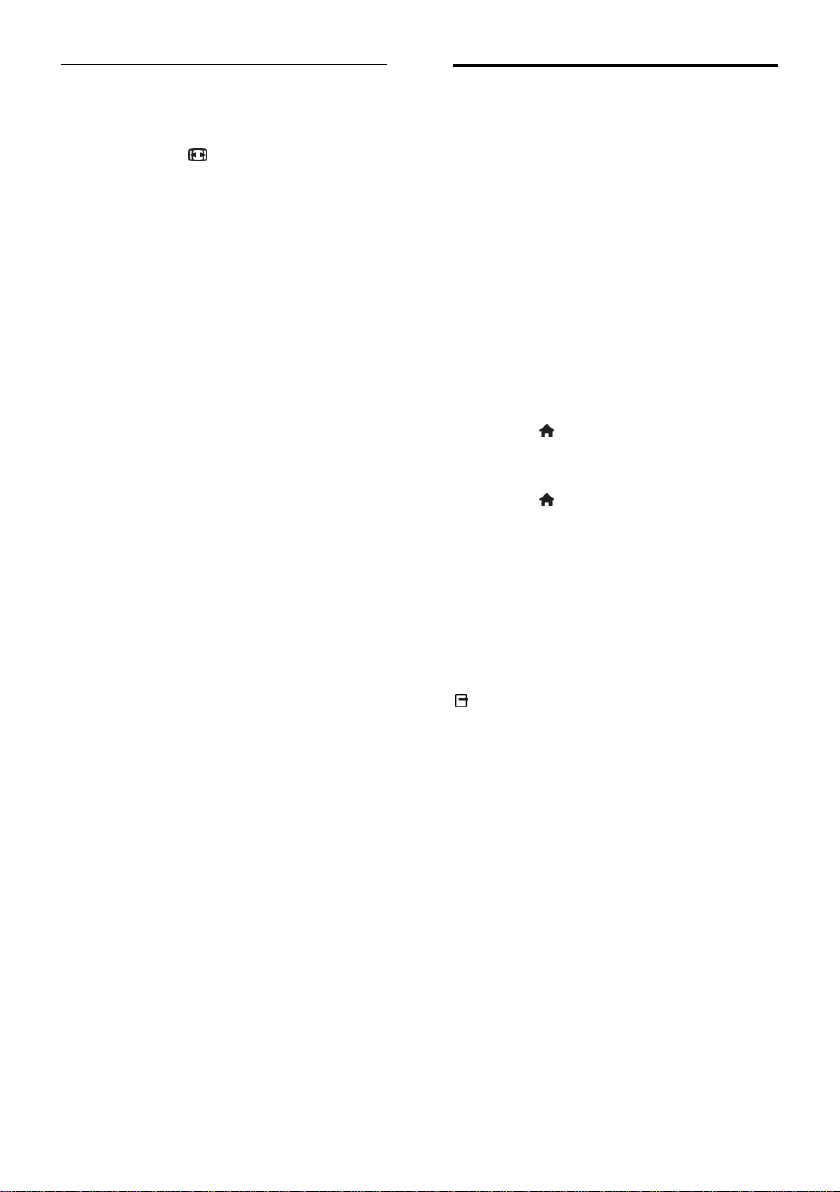
Spreminjanje formata slike
Format slike lahko spremenite ustrezno viru
videosignala.
1. Pritisnite tipko FORMAT.
2. Izberite format slike in za potrditev
pritisnite OK.
Formati slik, ki so na voljo, so odvisni od
video vira:
[Samodejna prilagoditev]: sliko prilagodi
tako, da zapolni zaslon (podnapisi
ostanejo vidni). Priporočljivo je za
najmanjše popačenje slike, ne pa za
sliko visoke ločljivosti ali računalnika.
[Samodejna povečava]: sliko povečaj
tako, da zapolni zaslon. Priporočljivo je
za najmanjše popačenje slike, ne pa za
sliko visoke ločljivosti ali računalnika.
[Super povečava]: odstrani črne proge
ob straneh v formatu 4:3. Ni
priporočeno za HD ali osebne
računalnike.
[4:3]: prikaţe klasični format 4:3.
[Filmska razširitev 16:9]: Format 4:3
pretvori v format 16:9. Ni priporočeno
za HD ali osebne računalnike.
[Široki zaslon]: format 4:3 pretvori v
format 16:9.
[Originalna ločljivost]: omogoči največ
podrobnosti za računalnik. Na voljo
samo, ko je v meniju za sliko izbran
način računalnika.
Prikaz programskega
vodnika
V programskih vodnikih TV-postaj si lahko
ogledate informacije o digitalnih TV-kanalih.
Te informacije lahko obsegajo:
urnike kanalov za posamezen dan
(»Zdaj in naslednje«) ali do 8 dni, če to
podpira TV-postaja
Povzetki programov
Opomba: programski vodniki so na voljo
samo v nekaterih drţavah.
Nastavitev programskega vodnika
Pred uporabo programskega vodnika
preverite te nastavitve:
1. Pritisnite .
2. Izberite [Programski vodič].
Dostop do programskega vodnika
1. Pritisnite .
2. Izberite [Programski vodič] in pritisnite
OK.
Uporaba moţnosti programskega vodnika
Prikazane informacije lahko prilagodite tako,
da:
vas opomnijo na začetek programov,
se prikaţejo samo priljubljeni kanali.
1. V programskem vodniku pritisnite
OPTIONS.
2. Izberite moţnost in pritisnite OK:
[Nast. opomnika]: nastavi programske
opomnike.
[Počisti opomnike]: počisti programske
opomnike.
[Sprememba dneva]: izberi dan za
prikaz.
[Prikaţi info]: Prikaţe informacije o
programu.
[Iskanje po ţanru]: Poišče televizijske
programe po zvrsti.
[Nastavljeni opomniki]: navedi
programske opomnike.
[Pridobitev podatkov EPG]: posodobi
najnovejše informacije o programu.
SL 14
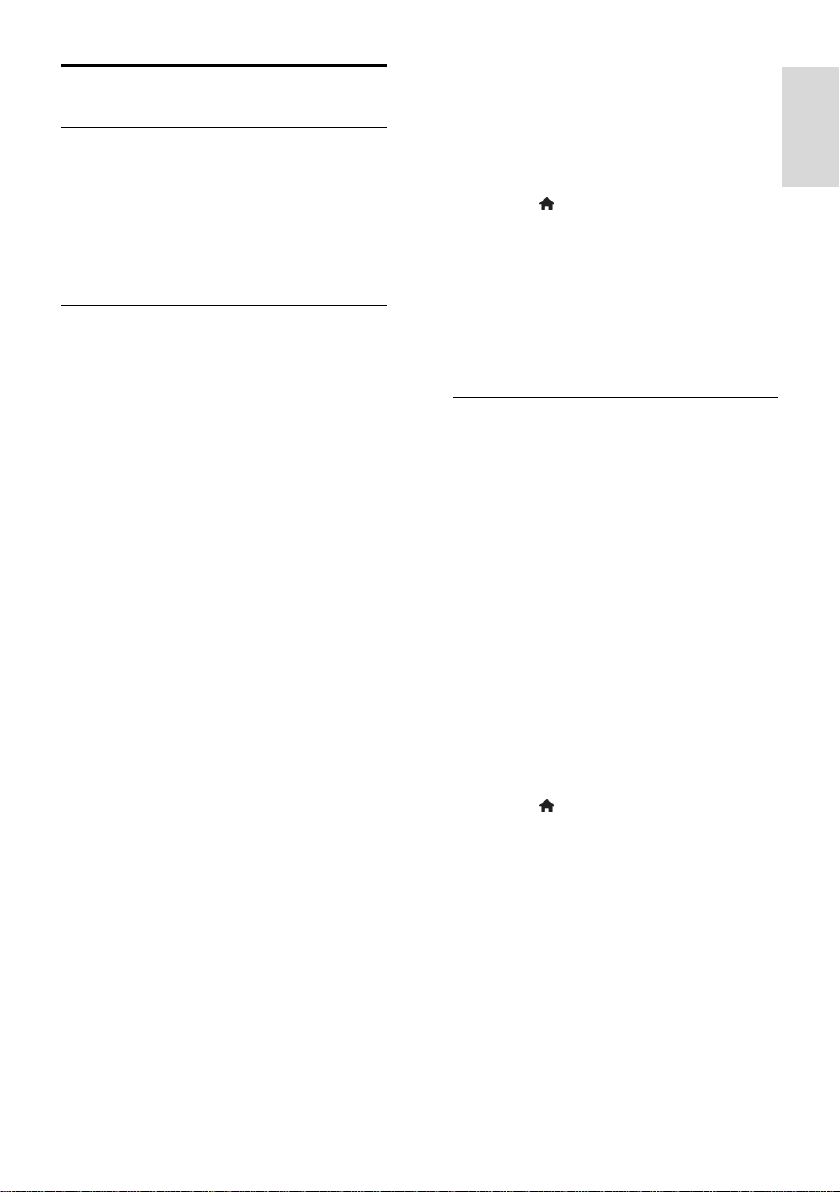
Slovenščina
Ogled predstavnosti
Moţnosti
Na TV-ju lahko predvajate videe, fotografije
in glasbo iz teh virov:
računalnika, priključenega prek
domačega omreţja (za modele, ki imajo
samo omreţni priključek);
naprave USB, priključene na TV;
datoteke iz računalnika.
Kaj potrebujete
Na voljo samo pri določenih modelih.
Ţično ali brezţično domače omreţje,
povezano z usmerjevalnikom Universal
Plug and Play (uPnP).
Philipsov brezţični omreţni vmesnik
USB (PTA01) ali omreţni kabel, ki
povezuje televizor z domačim
omreţjem.
Program za predstavnostni streţnik, ki
se izvaja v računalniku
Ustrezne nastavitve na poţarnem zidu
računalnika, ki omogočajo izvajanje
programa predstavnostnega streţnika
Nastavite omreţje
1. televizor in računalnik poveţite v isto
domače omreţje. Glejte razdelek
Priključevanje televizorja > Omreţje in
internet.
2. Vklopite računalnik in usmerjevalnik.
Opomba:
Če se naprava v načinu DLNA zaradi
zunanjih električnih motenj (npr.
elektrostatičnega naboja) ne obnovi, mora
posredovati uporabnik.
Nastavite skupno rabo predstavnosti
1. Če ţelite omogočiti skupno rabo
predstavnosti, morate v računalnik namestiti
program predstavnostnega streţnika. Na
voljo je več različnih programov
predstavnostnega streţnika:
Za računalnike PC: Windows Media
Player 11 (ali novejši) ali TVersity
Za računalnike Mac: Twonky
2. Vklopite skupno rabo predstavnosti v
računalniku s programom predstavnostnega
streţnika. Več informacij o nastavitvi
predstavnostnega streţnika najdete na
spletnem mestu predstavnostnega streţnika.
Predvajanje datotek
1. Pritisnite .
2. Izberite [Prebrskaj omreţje] in pritisnite
OK. Če se začne nameščanje omreţja,
sledite navodilom na zaslonu.
3. Izberite datoteko v brskalniku vsebine in
nato pritisnite OK, da začnete predvajanje.
4. Predvajanje lahko nadzorujete s pritiskom
na Gumbi za predvajanje na daljinskem
upravljalniku.
Predvajanje iz USB-ja
Če imate v svoji pomnilniški napravi USB
fotografije, videoposnetke ali glasbene
datoteke, lahko predvajate datoteke na
televizorju.
Pozor:
TP Vision ni odgovoren, če pomnilniška
naprava USB ni podprta ali če se
podatki naprave poškodujejo ali
izgubijo.
Ne preobremenite vrat USB. Če
priključite shranjevalno napravo USB, ki
porabi več kot 500 mA, mora biti
priključena tudi na ločen zunanji vir
napajanja.
Ogled vsebine naprave USB
1. Priključite napravo USB na priključek USB
na televizorju.
2. Pritisnite , izberite [Preglej USB] in nato
pritisnite OK.
3. Izberite datoteko v brskalniku vsebine in
nato pritisnite OK, da začnete predvajanje.
4. Predvajanje lahko nadzorujete s pritiskom
na Gumbi za predvajanje na daljinskem
upravljalniku. Glejte Uporaba televizorja >
Ogled predstavnosti > Moţnosti
predvajanja (Stran 16).
SL 15
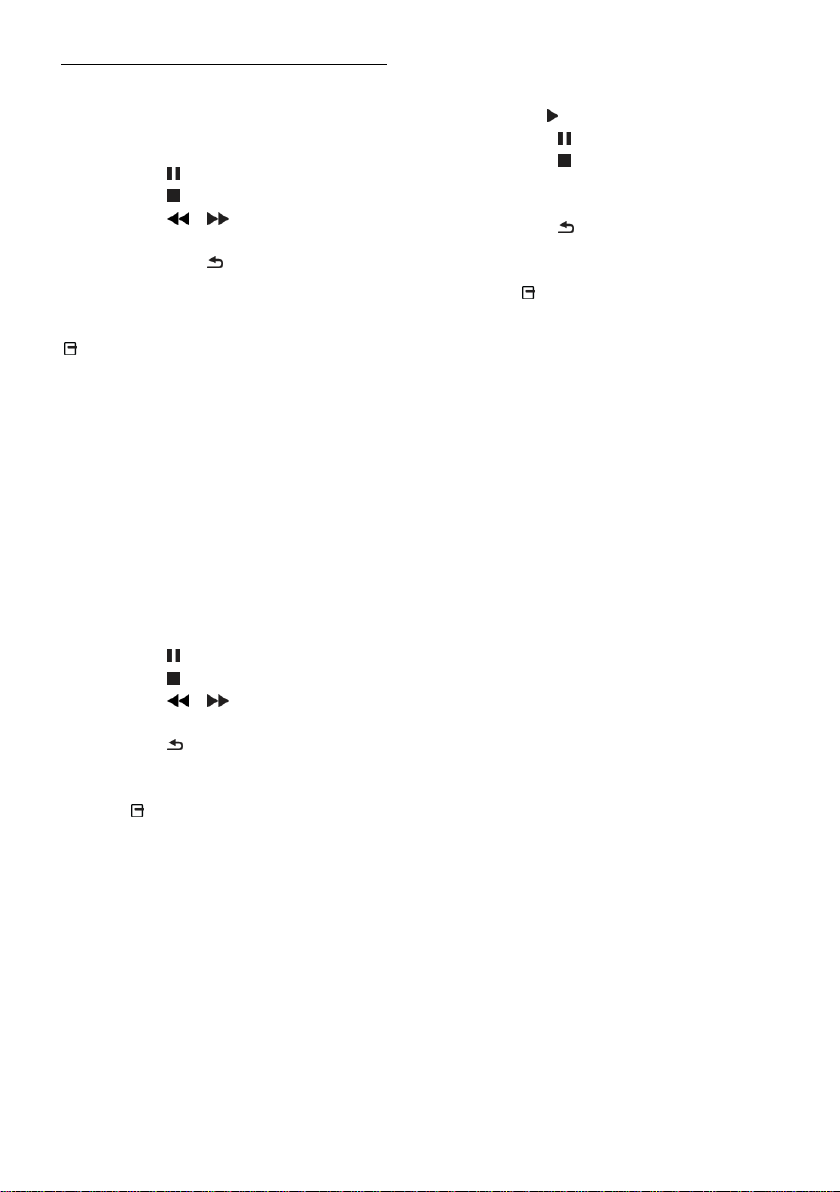
Moţnosti predvajanja
Ogled videa
Pritisnite tipkami za krmarjenje, da izberete
videodatoteko, in nato pritisnite OK.
Pritisnite za začasno ustavitev.
Pritisnite za ustavitev.
Pritisnite / za iskanje naprej ali
nazaj.
Pritisnite tipko , da zaprete brskalnik
vsebine.
Moţnosti predvajanja videa
Med predvajanjem videa pritisnite
OPTIONS, da lahko dostopate do
naslednjih moţnosti videa:
[Podnapisi]: izbira nastavitev
podnapisov, ki so na voljo.
[Jezik zvoka]: izbira ţelenega jezika
zvoka.
[Ponovitev]: ponovno predvajanje
skladbe ali albuma.
[Prikaţi info]: prikaz imena datoteke.
[Okolju prijazne nastav.]: izbira načinov
varčevanja z energijo.
Poslušanje glasbe
Pritisnite tipkami za krmarjenje, da izberete
skladbo, in nato pritisnite OK.
Pritisnite za začasno ustavitev.
Pritisnite za ustavitev.
Pritisnite / za iskanje naprej ali
nazaj po glasbenem posnetku.
Pritisnite , da zaprete brskalnik
vsebine.
Moţnosti predvajanja glasbe
Pritisnite OPTIONS, da odprete ali
zaprete naslednje nastavitve glasbe:
[Ponovitev]: ponovno predvajaj skladbo
ali album.
[Predvajaj 1x]: enkrat predvajaj skladbo.
[Vklop naključne izbire] / [Izklop
naključne izbire]: omogoči ali
onemogoči naključno predvajanje
skladb.
[Prikaţi info]: prikaz imena datoteke.
[Okolju prijazne nastav.]: izbira načinov
varčevanja z energijo.
Prikaz slik
Pritisnite tipkami za krmarjenje, da izberete
sliko in nato , da začnete diaprojekcijo.
Pritisnite za začasno ustavitev.
Pritisnite za ustavitev.
Pritisnite tipkami za krmarjenje za
iskanje slike.
Pritisnite , da zaprete brskalnik
vsebine.
Moţnosti za diaprojekcijo slik
Pritisnite OPTIONS, da odprete ali
zaprete naslednje nastavitve slike:
[Prehodi med diapozitivi]: določi
prehod med slikami.
[Frekvenca diaprojekcije]: nastavi čas
prikaza vsake slike v diaprojekciji.
[Ponovitev] / [Predvajaj 1x]: enkraten
ali ponavljajoč se prikaz diaprojekcije.
[Izklop naključne izbire] / [Vklop
naključne izbire]: omogoči ali
onemogoči naključno predvajanje slik v
diaprojekciji.
[Vrtenje slike]: zasuk slike.
[Prikaţi info]: prikaz informacij o
datoteki.
[Nastavitev Scenea]: nastavi izbrano
sliko kot ozadje TV-ja.. Oglejte si
poglavje Naprednejša uporaba
televizorja > Prikaz moţnosti Scenea
(Stran 24).
SL 16
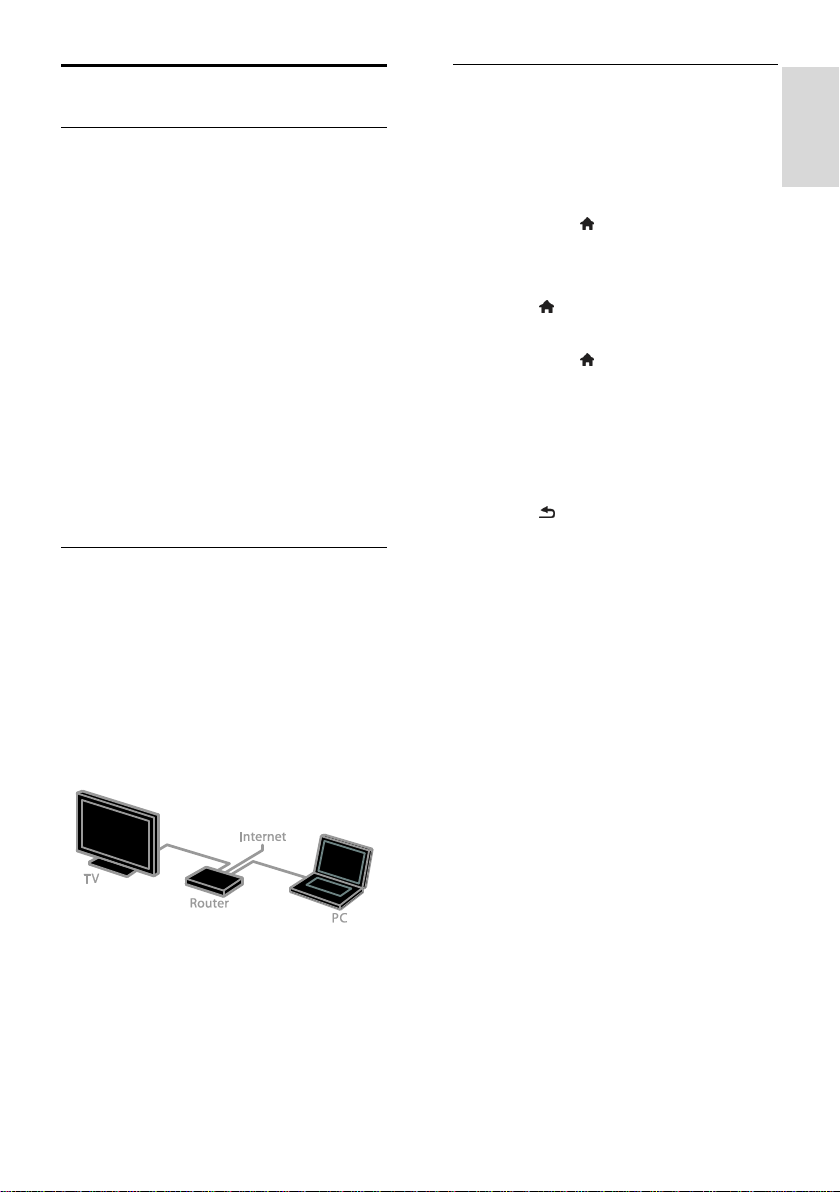
Slovenščina
Prebrskajte Smart TV
Moţnosti
*Na voljo samo pri nekaterih modelih.
Z internetnimi programi, ki so spletna mesta,
posebej prilagojena za vaš TV, lahko gledate
videoposnetke v spletu.
Opomba:
Storitve in programi Smart TV se
razlikujejo glede na drţavo.
Smart TV prikazuje po eno stran v
celozaslonskem načinu.
Nekatera spletna mesta se morda ne
bodo prikazala v celoti. Morda ne bodo
na voljo funkcije, za katere so potrebni
vtičniki..
TP Vision Netherlands B.V. ne
prevzema odgovornosti za vsebino ali
kakovost programa, ki ga predvajajo
ponudniki storitev.
Kaj potrebujete
1. V domačem omreţju poveţite televizor z
internetom.
2. V domačem omreţju priključite
usmerjevalnik s širokopasovno povezavo na
internet.
3. Vklopite usmerjevalnik.
4. Namestite omreţje. Glejte razdelek
Priključevanje televizorja > Omreţje in
internet.
Dostop do programov Smart TV
Če je TV povezan z internetom prek
domačega omreţja, lahko gledate
videoposnetke iz YouTuba in predstavnostne
datoteke v domačem omreţju.
YouTube Leanback
1. Pritisnite tipko .
2. Izberite [YouTube], nato pritisnite OK.
3. Če ţelite gledati videoposnetke,
upoštevajte navodila, prikazana na zaslonu.
4. Pritisnite , da zaprete meni.
Prebrskajte omreţje
1. Pritisnite tipko .
2. Izberite [Prebrskaj omreţje] in pritisnite
OK.
3. Izberite omreţje, v katerega se ţelite
povezati.
4. Pritisnite tipkami za krmarjenje, da
izberete videodatoteko, in nato pritisnite OK.
5. Pritisnite , da zapustite meni.
SL 17
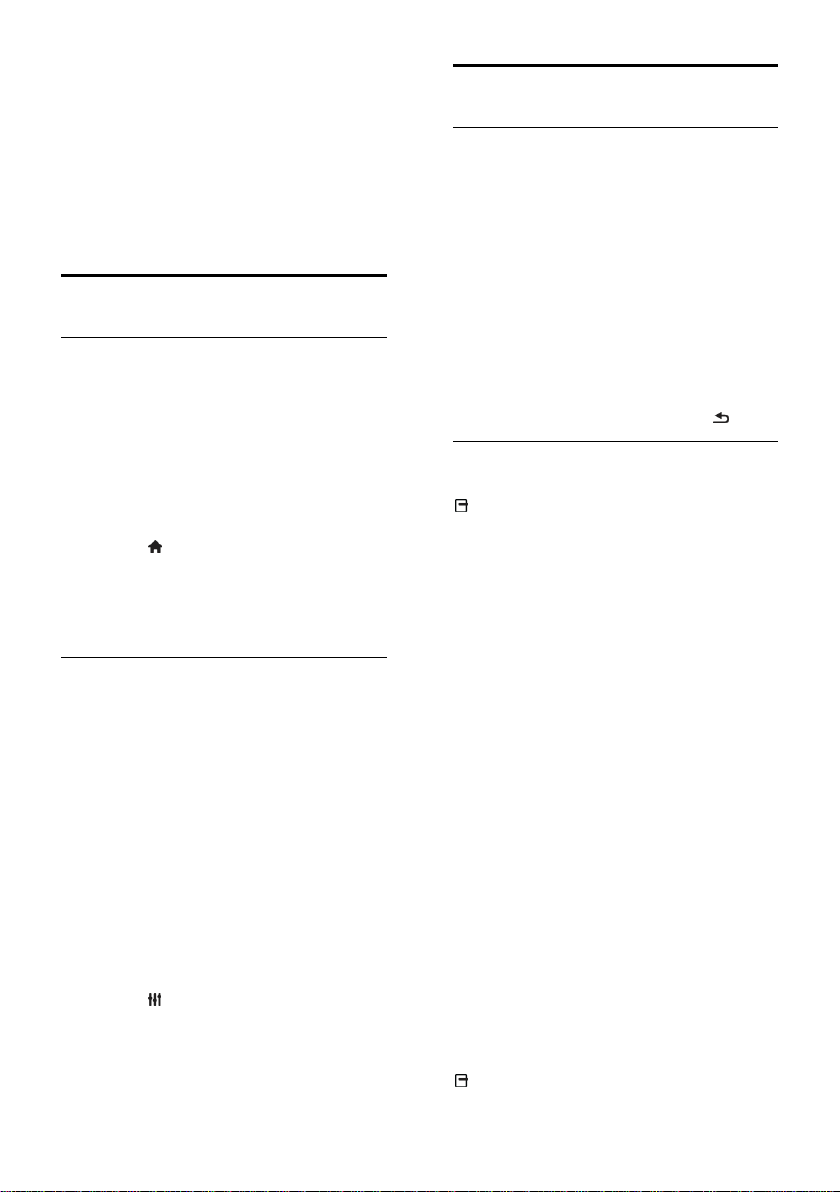
3 Uporaba
naprednih
funkcij
TV-sprejemnika
Predvajanje iger
Dodajanje igralne konzole
Igre na igralnih konzolah lahko igrate na
širokozaslonskem TV-ju z odličnim zvokom.
Preden začnete, igralno konzolo priključite na
ta televizor. Glejte Priključevanje televizorja
> Priključevanje naprav > Igralna konzola
(Stran 40).
Da boste do igralne konzole zlahka dostopali,
jo dodajte v začetni meni.
1. Pritisnite .
2. Izberite [Dodajte svoje naprave] >
[Igralna konzola] in pritisnite OK.
3. Sledite navodilom na zaslonu in dodajte
igralno konzolo.
Nastavitev za igre
Moţnost za igre v meniju pametnih
nastavitev slike optimira nastavitve
TV-zaslona za prikaz iger brez časovnega
zamika.
Če igralno konzolo dodate v glavni
meni kot [Igralna konzola], TV
samodejno preklopi na nastavitve za
igre.
Če je igralna konzola samodejno
dodana v glavni meni kot predvajalnik
plošč Blu-ray ali DVD, pred začetkom
igranja nastavite moţnost [Napredna
slika] na [Igra].
Preklop na nastavitve za igre
1. Pritisnite ADJUST.
2. Izberite [Napredna slika] > [Igra] in
pritisnite OK. Televizor je pripravljen za
igranje iger.
Opomba: ko nehate igrati, preklopite nazaj
na običajno nastavitev Smart Picture.
Prikaz teleteksta
Izbira strani
Ko gledate kanale, ki oddajajo podatke za
teletekst, lahko odprete strani teleteksta.
1. Izberite kanal, ki oddaja podatke za
teletekst, nato pritisnite TEXT.
2. Izberite stran na enega od teh načinov:
Z moţnostjo Številske tipke vnesite
številko strani.
Pritisnite CH + / CH -, da prikaţete
naslednjo ali prejšnjo stran.
Če ţelite izbrati barvno označeni
element, pritisnite Barvne tipke.
3. Za izhod iz menija pritisnite tipko .
Moţnosti teleteksta
1. Med ogledom teleteksta pritisnite
OPTIONS.
2. Izberite moţnost:
[Zamrznitev strani] / [Odmrznitev
strani]: zamrzne ali odmrzne trenutno
stran.
[Razdeljen zaslon] / [Cel zaslon]:
omogoči ali onemogoči teletekst na
dvojnem zaslonu. V dvozaslonskem
načinu lahko na dveh polovicah zaslona
hkrati prikaţete trenutni kanal in
teletekst.
[Pregled T.O.P.]: teletekst s seznamom
strani (TOP) omogoča preskok med
temami brez vnosa številk strani.
[Povečaj] / [Običajen prikaz]: povečava
strani. Pritisnite tipkami za krmarjenje
in se pomikajte po povečanem zaslonu.
[Razkritje]: Skrije ali prikaţe skrite
informacije na strani, kot so rešitve
ugank ali odgovori.
[Kroţenje skozi podstrani]: če so na
voljo podstrani, se vsaka samodejno
prikaţe.
[Jezik]: preklopi v drugo jezikovno
skupino za pravilen prikaz drugih
naborov znakov.
3. Za izhod iz menija pritisnite tipko
OPTIONS.
SL 18
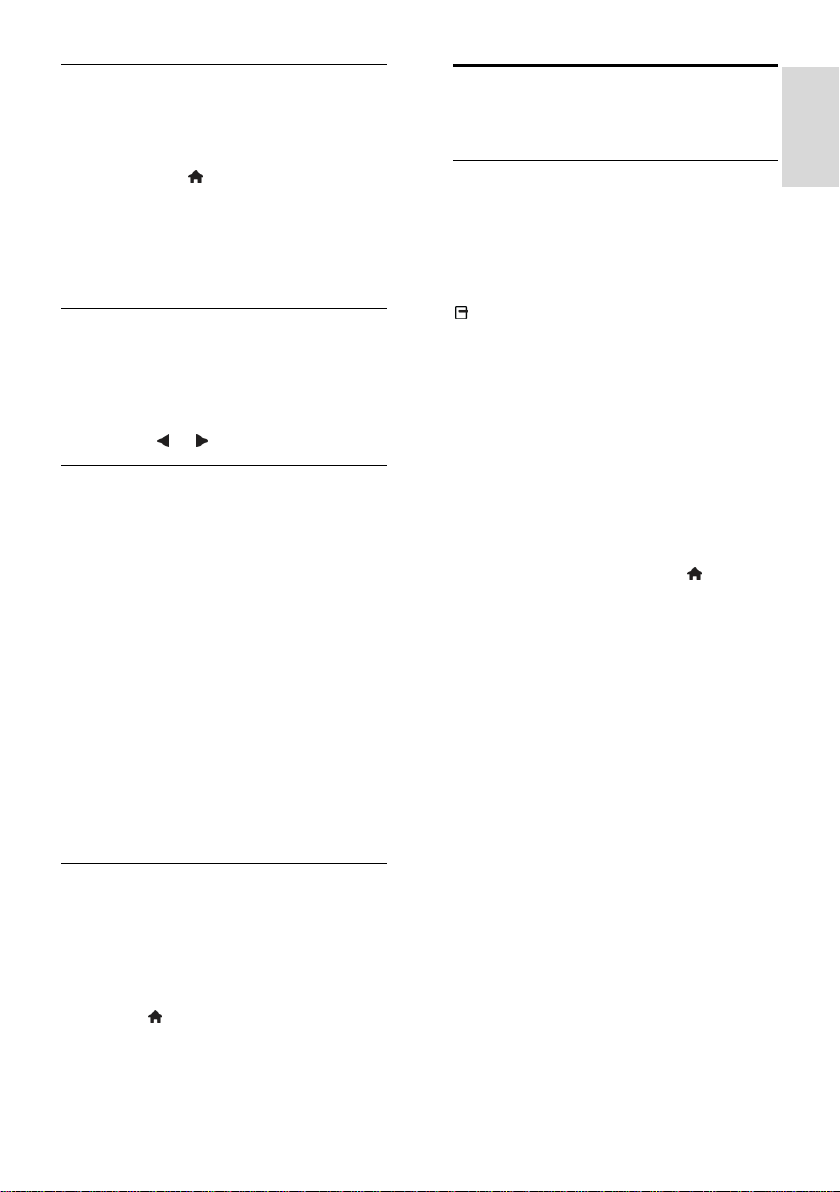
Slovenščina
Teletekst, jezik
Pri digitalnih TV-kanalih, kjer postaje ponujajo
teletekst v več različnih jezikih, lahko izberete
ţelena primarni in sekundarni jezik.
1. Pritisnite tipko .
2. Izberite [Nastavitveni meni] >
[Nastavitve kanala] ali [Nast. za satelit].
3. Izberite [Jeziki] > [Glavni teletekst] ali
[Dodatni teletekst].
4. Izberite jezik in pritisnite tipko OK.
Podstrani
Če ima stran teleteksta več podstrani, si jih
lahko ogledate zaporedoma. Podstrani so
prikazane v vrstici ob številki glavne strani.
Če so na voljo podstrani, jih izberite s
pritiskom na ali .
Digitalni teletekst
Če postaja, ki oddaja digitalni TV-kanal,
ponuja digitalni teletekst ali interaktivne
storitve, si lahko ogledate digitalni teletekst.
Taki kanali, na primer BBC1, imajo lahko
digitalni teletekst z več interaktivnimi
funkcijami.
Opomba: storitve digitalnega teleteksta so
blokirane, če se oddajajo in so vklopljeni
podnapisi. Glejte Nastavitev televizorja >
Jezikovne nastavitve > Podnapisi (Stran 30).
V digitalnem teletekstu:
Pritisnite tipkami za krmarjenje, da
izberete ali označite elemente.
Pritisnite Barvne tipke, da izberete
moţnost, nato pritisnite OK, da jo
potrdite ali aktivirate.
Teletekst 2.5
Teletekst 2.5 omogoča prikaz teleteksta v
več barvah in z boljšo grafiko kot običajni
teletekst. Če kanal prenaša teletekst 2.5, se
ta privzeto vklopi.
Vklop ali izklop teleteksta 2.5
1. Pritisnite .
2. Izberite [Nastavitveni meni] >
[Nastavitve TV] > [Dodatne moţnosti].
3. Izberite [Teletekst 2.5] > [Vklop] ali
[Izklop], nato pritisnite OK.
Nastavitev ključavnic in
časovnikov
Ura
Na zaslonu TV-ja lahko prikaţete uro. Ura
prikaţe čas, ki ga prenese vaš operater
TV-storitev.
Prikaz ure na televizorju
1. Med gledanjem televizorja pritisnite
OPTIONS.
2. Izberite [Ura] in pritisnite OK.
Ura je prikazana v zgornjem desnem kotu
zaslona.
Spreminjanje načina delovanja ure
Način ure lahko spremenite na samodejni ali
ročni. Privzeto je nastavljen na samodejni
način, v katerem se samodejno sinhronizira s
koordiniranim univerzalnim časom (UTC).
Če televizor ne more sprejemati prenosov
UTC, preklopite uro v način delovanja
[Ročno].
1. Ko gledate televizor, pritisnite .
2. Izberite [Nastavitveni meni] >
[Nastavitve TV] > [Dodatne moţnosti].
3. Izberite [Ura] > [Samod. nast. ure].
4. Izberite [Samodejno] ali [Ročno] in
pritisnite OK.
Vklop in izklop preklapljanja med zimskim
in poletnim časom
Preklop med zimskim in poletnim časom
lahko vklopite glede na območje, kjer ste.
Pred vklopom preklopa med zimskim in
poletnim časom, nastavite način ure na
[Samod. nast. ure] > [Ročno].
1. V meniju [Ura] izberite [Zimski/letni čas].
2. Izberite [Zimski/letni čas] ali [Standardni
čas], nato pritisnite OK.
Preklapljanje med zimskim in poletnim časom
je omogočeno ali onemogočeno.
Ročna nastavitev ure
Datum in uro lahko nastavite ročno. Preden
začnete, nastavite način ure na [Ročno].
1. V meniju [Ura] izberite [Datum] ali [Čas]
in pritisnite OK.
2. Uporabite tipkami za krmarjenje za svoj
izbor.
3. Izberite [Končano] in pritisnite OK.
SL 19
